- Ordinateurs et électronique
- Télécommunications et navigation
- Téléphones portables
- Samsung
- SM-R750W
- Manuel utilisateur
▼
Scroll to page 2
of
98
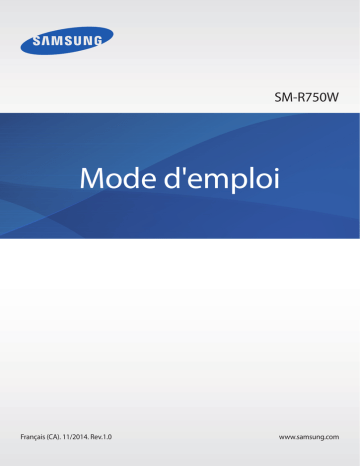
SM-R750W Mode d'emploi Français (CA). 11/2014. Rev.1.0 www.samsung.com Table des matières À lire avant utilisation 37 Fonctions d’économie d’énergie 38 Transférer des fichiers entre la Gear et un ordinateur 39 Mettre à jour la Gear Démarrage 7 À propos de la Gear S 7Contenu 8 Présentation de l’appareil 10 Utiliser la carte SIM 15 Porter la Gear 16 Remplacer le bracelet 17 Allumer et éteindre la Gear 18 Connecter la Gear à un appareil mobile 20 Avis relatifs à l'utilisation de Bluetooth 21 Allumer ou éteindre l'écran 21 Ajuster la luminosité de l’affichage 21 Régler le volume 22 Activer le mode Discrétion Réseau et communication 41 Données mobiles 41Wifi 42 Connexion à distance 42Téléphone 46Contacts 47Messages 48Courriel Utilitaires 49 S Health 60 S Voix 62Programme 62Navigateur 63Running 65 Lecteur de musique 66 News Briefing 66Météo 66Alarme 67Galerie 68 Trouver Mon appareil Fonctions de base 23 Utiliser l'écran tactile 26 Commandes de base 28 Disposition de l’écran d’accueil 32 Configurer un code de verrouillage 33 Utilisez les notifications 34 Saisir du texte 36Mouvements 2 Table des matières Paramètres Renseignements sur la sécurité 69Introduction 69 Personnaliser les paramètres 69Style 70Appels 71Son 71Affichage 72Connexions 74Messages 74 Ne pas déranger 74 Double appui 75 Verr. confid. 75Mouvements 75 Langue et saisie 77 Économie d'énergie 77 Réinitialiser la Gear 78 Informations sur la Gear 94 Conserver la résistance de l’appareil à l’eau et à la poussière 95 Précautions spéciales et avis d’Industrie Canada 96 Mise au rebut des piles 97 Avis de non-responsabilité Application Samsung Gear 79 Samsung Gear 80 Personnaliser l'écran d'accueil 80 Lecteur de musique 81Image 81Notifications 82 Application Samsung Gear 82 Localiser Ma Gear 83Paramètres Annexe 87Dépannage 91 Retirer la pile (de type amovible) 3 À lire avant utilisation Veuillez lire attentivement ce mode d’emploi, afin de pouvoir utiliser votre Gear correctement et en toute sécurité. • Les descriptions sont basées sur les paramètres par défaut de votre Gear. • En fonction de votre zone géographique, de votre fournisseur de services ou de la version logicielle, certains contenus peuvent différer par rapport à votre Gear. • Les contenus de qualité élevée nécessitant une forte utilisation du processeur et de la mémoire vive peuvent avoir une incidence sur les performances générales de l’appareil. Les applications relatives à ces contenus peuvent ne pas fonctionner correctement selon les caractéristiques de l’appareil et les conditions d’utilisation. • Samsung ne peut être tenu responsable des problèmes de performance relatifs aux applications fournies par des prestataires autres que Samsung. • Samsung ne peut être tenu responsable des problèmes de performance ou des incompatibilités découlant de la modification des paramètres de registre par l’utilisateur. Toute tentative de personnalisation du système d’exploitation peut entrainer des problèmes de fonctionnement de l’appareil ou de ses applications. • Les logiciels, sons, fonds d’écran, images ainsi que les autres contenus multimédias fournis avec cet appareil sont concédés sous licence et leur usage est soumis à une utilisation limitée. L’extraction et l’utilisation de ces éléments à des fins commerciales ou autres constituent une infraction au regard des lois sur les droits d’auteur. Les utilisateurs sont entièrement responsables de toute utilisation illégale d’un contenu multimédia. • Les services de données tels que l’envoi ou la réception de messages, le téléchargement ou le chargement de données, la synchronisation automatique ou l’utilisation de services de localisation peuvent occasionner des frais supplémentaires, en fonction de l’offre à laquelle vous avez souscrit dans le cadre de votre forfait. Pour les transferts de données volumineux, il est recommandé d’utiliser la fonction Wifi. • Les applications fournies par défaut avec la Gear peuvent être modifiées ou ne plus être disponibles, et ce, sans préavis. Si vous avez des questions à propos d’une application fournie avec la Gear, contactez un centre de service après-vente Samsung. Pour les applications installées par l’utilisateur, contactez les fournisseurs de services. • Toute modification du système d’exploitation de la Gear ou installation de logiciels non officiels peut entrainer des dysfonctionnements et corrompre vos données. Ces actions constituent des violations de l’accord de licence Samsung et annuleront votre garantie. 4 À lire avant utilisation Icônes Avertissement : situations susceptibles de vous blesser ou de blesser autrui Attention : situations susceptibles d’endommager votre appareil ou d’autres équipements Avis : information essentielle pour l'utilisation de l'appareil Remarque : remarques, conseils d’utilisation ou informations complémentaires Protégez la résistance de votre appareil à l’eau et à la poussière L’appareil peut être endommagé, si de l’eau ou de la poussière y pénètre. Suivez ces conseils afin d’éviter d’endommager l’appareil et de s’assurer de sa résistance à l’eau et à la poussière. • Ne plongez pas l’appareil dans l’eau à plus de 1 mètre de profondeur ou durant plus de 30 minutes. • N’exposez pas l’appareil à de l’eau en forts mouvements, comme l'eau courante du robinet, les vagues océaniques ou une chute d’eau. • Si l’appareil ou vos mains sont humides, séchez-les soigneusement avant d'utiliser l'appareil. • Le joint en caoutchouc installé autour du cache de la carte SIM est un composant important de l’appareil. Faites attention à ne pas l'endommager lorsque vous ouvrez ou fermez le cache. Aussi, assurez-vous que le joint en caoutchouc ne présente aucun débris, comme du sable ou de la poussière, afin d’éviter d’endommager l’appareil. • Si l’appareil est exposé à de l'eau douce, séchez-le soigneusement avec un chiffon propre et doux. S'il est exposé à d'autres liquides que l'eau douce, rincez l'appareil à l'eau douce immédiatement et séchez-le soigneusement avec un chiffon propre et doux. Sinon, l'appareil pourrait ne pas fonctionner correctement ou son apparence pourrait être altérée. • Si l'appareil est échappé ou s'il reçoit un coup, ses propriétés d'étanchéité peuvent être réduites. • Si l’appareil est immergé dans l'eau ou si le microphone ou le hautparleur sont humides, il est possible que vous ne puissiez pas entendre clairement votre interlocuteur pendant un appel. Assurez-vous de sécher le microphone ou le hautparleur soigneusement avec un chiffon propre et doux. • L'écran tactile et diverses fonctions peuvent ne pas fonctionner correctement si l'appareil est utilisé dans l’eau ou dans tout autre liquide. 5 À lire avant utilisation • Votre appareil a été testé dans un environnement contrôlé et a été certifié étanche à l’eau et à la poussière sous des conditions spécifiques (conformité aux exigences de la classification IP67, telles que décrites par la norme internationale CEI 60529 - Degrés de protection procurés par les enveloppes (Code IP); conditions d’essai : 15 - 35 °C, 86 - 106 kPa, à 1 mètre de profondeur, durant 30 minutes). Malgré cette classification, votre appareil n’est pas complètement imperméable à l’eau. Pour éviter la surchauffe Pour éviter un mauvais fonctionnement de l'appareil, des sensations d'inconfort ou de brulures, et que la pile se vide, un message d'avertissement apparaitra sur l'écran si l'appareil atteint une température donnée. Si la température de l'appareil continue à grimper, un deuxième avertissement apparaitra. Dans ce cas, toutes les fonctions d'appel et de l'appareil seront désactivées, à l'exception des appels d'urgence au 911, tant que l'appareil n'aura pas refroidi. Si vous êtes en communication avec le 911 lorsque le second avertissement apparait, l'appel demeurera actif jusqu'à la fin. Si la température de l'appareil ne cesse de grimper, un troisième avertissement apparaitra. À ce moment, l'appareil s'éteint complètement. Tout appel avec le 911 demeurera actif jusqu'à ce que vous raccrochez. Cependant, aucun nouvel appel, incluant au 911, ne peut être composé tant que l'appareil n'aura pas refroidi à une température donnée. Si vous ressentez un inconfort lorsque vous portez l'appareil, cessez d'utiliser l'appareil et retirez-le de votre poignet. 6 Démarrage À propos de la Gear S Connectez la Gear S (aussi appelée Gear) à votre appareil mobile pour ainsi consulter les notifications de votre appareil mobile, faire des appels ou y répondre, voir les messages, etc. Une fois la première connexion de la Gear à l’appareil mobile au moyen de la fonction Bluetooth établie, vous pouvez utiliser certaines fonctions de la Gear, même lorsqu’elle n’est pas connectée à l’appareil mobile : • Réception des notifications de l’appareil mobile • Utilisation des fonctions d’appel et de messagerie Contenu Vérifiez le contenu du coffret et assurez-vous que tous les éléments suivants sont présents : • Gear • Station de chargement • Guide abrégé • Les éléments fournis avec la Gear et les accessoires disponibles peuvent varier selon votre région et votre fournisseur de services. • Les éléments fournis sont conçus uniquement pour cet appareil et peuvent ne pas être compatibles avec d’autres appareils. • L’aspect et les caractéristiques du produit peuvent faire l’objet de modifications sans préavis. • Vous pouvez obtenir d’autres accessoires auprès de votre détaillant Samsung. Assurez-vous que les accessoires sont compatibles avec la Gear avant de les acheter. • Certains accessoires, comme les dispositifs de chargement, peuvent ne pas avoir la même certification de résistance à l'eau et à la poussière. • Utilisez exclusivement des accessoires homologués par Samsung. L’utilisation d’accessoires non homologués peut entrainer des problèmes de performances ainsi que des dysfonctionnements non couverts par la garantie. • La disponibilité de l’ensemble des accessoires dépend entièrement des fabricants. Pour plus d’informations sur la disponibilité des accessoires, consultez le site Web Samsung. 7 Démarrage Présentation de l’appareil Gear Capteur de luminosité Capteur UV Bouton Allumer/Accueil Cache de la carte SIM Hautparleur Capteur de fréquence cardiaque Bornes de chargement Microphone • Le capteur UV peut ne pas être offert dans certaines régions. • L’humidité et tout liquide pourraient endommager les composants de votre Gear. Conservez la Gear au sec. • Assurez-vous de conserver le bracelet propre. Si le bracelet entre en contact avec des contaminants, comme la poussière ou de la teinture, cela peut causer des taches qui pourraient être difficiles à enlever. • Si le hautparleur est humide, il se peut que le son soit déformé. Assurez-vous de conserver le hautparleur au sec. • Assurez-vous que le microphone au coin inférieur droit de la Gear n'est pas couvert par votre manche lorsque vous parlez dans la Gear. • Les couleurs de l’écran incurvé peuvent apparaitre différentes selon votre position de visualisation. 8 Démarrage Station de chargement à pile Prise multifonction Voyant DEL Bornes de chargement • La station de chargement peut également servir comme pile supplémentaire. Chargez la Gear en la posant sur la station de chargement. • Si vous chargez la Gear au moyen de la station de chargement sans utiliser le chargeur, le niveau de charge de la pile sera à moins de la moitié de sa capacité. Utilisez le chargeur pour la charger complètement. • Il est possible de charger la station de chargement de manière indépendante lorsqu'elle est branchée au chargeur. Lorsque la station de chargement est connectée à la Gear, les deux appareils se chargent. Bouton Bouton Fonction • Presser longuement ce bouton pour allumer ou éteindre la Gear. Allumer/ Accueil • Presser ce bouton pour déplacer l'écran Horloge. • Presser ce bouton pour allumer l’écran. • Presser ce bouton pendant plus de 7 secondes pour réinitialiser la Gear. 9 Démarrage Utiliser la carte SIM Insérer la carte SIM Insérez la carte SIM fournie par votre fournisseur de services. • Seules les cartes nano-SIM sont compatibles avec cet appareil. • Les fonctions disponibles peuvent varier selon que la carte SIM est installée ou non. 1 Retirez le cache de la carte SIM. Outil d’éjection de la carte SIM • Utilisez l'outil d'éjection de la carte SIM lorsque ouvrez le cache du compartiment de la carte SIM pour ne pas vous briser un ongle. • Faites attention de ne pas perdre l'outil d'éjection fourni avec la Gear. 2 Insérez la carte SIM dans son compartiment avec la puce vers l'extérieur. 10 Démarrage 3 Replacez le cache de la carte SIM sur la Gear et pressez-le pour le fermer. Assurez-vous de fermer hermétiquement le cache du compartiment pour carte SIM afin d'empêcher l'eau ou la poussière d'y pénétrer. S'il n'est pas fermé hermétiquement, l'eau ou la poussière pourrait pénétrer dans l'appareil et l'endommager. Une fois la carte SIM insérée, veuillez redémarrer la Gear. Retirer la carte SIM 1 Ouvrez le cache de la carte SIM. 2 Retirez la carte. 11 Démarrage Charger la pile Utilisez le chargeur pour charger la pile avant d’utiliser la Gear pour la première fois. Vous pouvez charger la Gear à l’aide d’un chargeur ou en le branchant sur un ordinateur à l’aide d’un câble USB. Utilisez uniquement des chargeurs, des piles et des câbles homologués par Samsung. L’utilisation de chargeurs ou de câbles non homologués peut provoquer l’éclatement de la pile ou endommager la Gear. • Lorsque le niveau de charge est faible, l’icône de la pile est vide. • Si la pile est complètement déchargée, vous ne pouvez pas allumer la Gear, même si le chargeur est branché. Rechargez la pile pendant quelques minutes avant d’allumer la Gear. • La station de chargement fournie avec la Gear sert à charger la pile de la Gear. Faites attention de ne pas perdre la station de chargement. • Avant de charger la pile, assurez-vous que les bornes de chargement de la Gear et de la station de chargement ne sont pas couvertes de saleté, comme de la sueur ou de la poussière. Nettoyez les bornes de chargement avec un linge sec et doux. 1 Trouvez l'emplacement des bornes de chargement sur la Gear et la station d'accueil. Station de chargement à pile Bornes de chargement 2 Posez la Gear sur la station de chargement en alignant les bornes. 12 Démarrage 1 2 3 Branchez la petite fiche du câble chargeur dans la prise multifonction de la station de chargement. 4 Branchez l’autre fiche du câble chargeur dans la prise de courant. Un branchement incorrect du câble chargeur peut sérieusement endommager la Gear. Les dommages résultants d’une mauvaise utilisation ne sont pas couverts par la garantie. • Pendant la recharge, certaines fonctions ne sont pas disponibles. • Lorsque la Gear est en cours de chargement, il est possible que l’écran tactile ne fonctionne pas en raison de l’instabilité de l’alimentation électrique. Dans ce cas, débranchez le câble chargeur de la Gear. • Pendant la recharge, la température de la Gear peut monter. C’est normal. La durée d’utilisation et le rendement de la Gear n’en sont pas affectés. Si la température de la pile devient trop élevée, la recharge risque de s’interrompre. • Si la Gear ne se charge pas correctement, apportez-la à votre centre de service Samsung. Lorsque la recharge est terminée, débranchez la Gear de la station de chargement. Ensuite, débranchez la station de chargement du câble USB et retirez l'adaptateur USB de la prise électrique. 13 Démarrage Pour économiser l’énergie, débranchez le chargeur lorsque vous ne l’utilisez pas. Le chargeur n’étant pas muni d’une touche Marche/Arrêt, vous devez le débrancher de la prise de courant pour couper l’alimentation. Pendant la recharge, le chargeur doit rester à proximité de la prise électrique et être facilement accessible. Vérifier le niveau de charge de la pile de la station de chargement Lorsque vous branchez la Gear à la station de chargement, le voyant clignote dans l'une des couleurs ci-dessous pour indiquer le niveau de la pile. Niveau de la pile Couleur du voyant 100–80% Bleu 80–20% Vert 20–5% Rouge 5–0% Rouge clignotant • Lorsqu'une erreur de la station de chargement se produit, le voyant clignote en jaune. Contactez un centre de service Samsung pour un service de soutien. • Pour vérifier le niveau de charge de la pile de la Gear, regardez l’écran de la Gear. À propos de la pile • La durée d'autonomie de la pile dépend des habitudes d'utilisation et de l'état de la pile. • La pile est un produit consommable. La durée d'autonomie de la pile peut être réduite par l'utilisation de plusieurs applications ou fonctions simultanément. Aussi, même si vous n'utilisez pas l'appareil, la durée d'autonomie peut être réduite. • La pile est un produit consommable dont la charge utile diminue avec le temps. 14 Démarrage Porter la Gear 1 Détachez la boucle. • Faites attention de ne pas vous briser un ongle lorsque vous détachez la boucle. • Ne pliez pas le bracelet, car vous pourriez endommager la Gear. 2 Ouvrez le fermoir, placez le bracelet autour de votre poignet. Réglez-le avec la tige du fermoir et pressez la boucle pour la fermer. 2 Tige 1 Pour mesurer votre fréquence cardiaque avec plus de précision avec la Gear, portez la Gear sur votre avant-bras, juste au-dessus du poignet. Pour en savoir plus, reportezvous à la rubrique Porter la Gear. 15 Démarrage Remplacer le bracelet Détachez le bracelet de la Gear pour le remplacer. 1 Tenez la Gear et tirez le bracelet vers le haut pour le détacher. 2 Insérez un côté de la Gear dans le trou de fixation du nouveau bracelet. Puis, insérez l'autre côté de la Gear dans le trou, tout en tirant le bracelet vers le haut. 2 1 16 Démarrage 3 Assurez-vous que la Gear est posée correctement dans le trou de fixation et qu'elle est alignée avec le bracelet. 3 Allumer et éteindre la Gear Lorsque vous lancez la Gear pour la première fois, suivez les directives à l’écran. Les directives décrivent comment connecter la Gear à un appareil mobile et la configurer. Pressez le bouton Accueil pendant quelques secondes pour allumer la Gear. Une fenêtre contextuelle apparait et vous invite à télécharger et à installer l'appli Samsung Gear. Vous pouvez utiliser la Gear uniquement après l'installation de l'appli Samsung Gear sur l'appareil mobile. Pour en savoir plus, reportez-vous à la rubrique Connecter la Gear à un appareil mobile. Pour éteindre la Gear, pressez longuement le bouton Accueil, puis touchez Éteindre. Respectez toutes les consignes de sécurité et directives formulées par le personnel compétent dans les lieux où l’utilisation d’appareils mobiles est interdite, par exemple dans les avions et les hôpitaux. 17 Démarrage Connecter la Gear à un appareil mobile Installez l'appli Samsung Gear sur l'appareil mobile et établissez une connexion Bluetooth entre la Gear et l'appareil mobile. Vous ne pouvez pas installer l'appli Samsung Gear sur les appareils mobiles ne prenant pas en charge la synchronisation Gear. Assurez-vous que votre appareil mobile est compatible avec la Gear. 1 Gear Allumez la Gear. 2 Gear Lisez l'information sur le téléchargement dans la fenêtre contextuelle et touchez Suivant. L'information sur le modèle de la Gear s'affiche. 3 Appareil mobile Téléchargez l'appli Samsung Gear à partir de GALAXY Apps. Vous pouvez aussi visiter apps.samsung.com/gear pour télécharger l'appli Samsung Gear. 4 Appareil mobile Dans la page des applications, touchez Samsung Gear. 5 Appareil mobile Sélectionnez le nom du modèle Gear (p. ex., Gear S (0000) qui s'est affiché à l'étape 2. 6 Appareil mobile Lorsque la fenêtre Demande de jumelage Bluetooth apparait, touchez OK. 18 Démarrage 7 Gear Lorsque la fenêtre de connexion apparait, touchez OK. 8 Appareil mobile Lorsque la fenêtre de l'avis juridique apparait, suivez les directives à l'écran et touchez Suivant. 9 Appareil mobile Cochez les éléments dont vous souhaitez recevoir les notifications et touchez OK. Lorsque les appareils sont connectés, l'application Samsung Gear démarre sur l'appareil mobile. L'écran Horloge s'affiche avec un tutoriel sur la Gear. Lorsque vous établissez une connexion, l'appareil mobile vous demande de vous connecter à votre compte Samsung. Si vous vous connectez à votre compte Samsung, vous pouvez utiliser la fonction de connexion à distance lorsque la Gear n'est pas connectée à votre appareil mobile au moyen de Bluetooth. 19 Démarrage • Les méthodes de connexion et de capture d'écran peuvent varier selon le type d'appareil et la version logicielle de l'appareil. • Connexion de la Gear à un autre appareil mobile Si vous voulez connecter la Gear à un nouvel appareil mobile ou à un autre appareil mobile pour la première fois, vous devez d'abord la réinitialiser. La réinitialisation de la Gear supprimera toutes les données de la mémoire. Après la réinitialisation, vous pouvez connecter la Gear à un autre appareil mobile. Pour en savoir plus, reportez-vous à la rubrique Réinitialiser la Gear. • Certaines fonctions de la Gear peuvent ne pas être disponibles dans les zones de faible signal. Avis relatifs à l'utilisation de Bluetooth • Pour éviter des problèmes de connexion entre votre Gear et un autre appareil mobile, placez les appareils près l’un de l’autre. • Vérifiez que la Gear et l'autre appareil Bluetooth se trouvent bien à l’intérieur du rayon d’action Bluetooth (10 m maximum). La distance peut varier selon l'environnement dans lequel sont utilisés les appareils. • Assurez-vous qu’aucun obstacle ne se trouve entre la Gear et l’appareil mobile connecté, y compris un corps humain, un mur ou une clôture. • Ne touchez pas l'antenne Bluetooth d'un appareil mobile connecté. • Bluetooth utilise la même fréquence que certains produits industriels, scientifiques, médicaux et à basse puissance. Ainsi, certaines interférences peuvent se produire lorsque vous établissez des connexions à proximité de certains types de produits. • Samsung n’est pas responsable de la perte, de l’interception et de l’utilisation abusive des données envoyées ou reçues via la fonction Bluetooth. • Assurez-vous toujours de partager ou recevoir des données d’appareils fiables et sécurisés. S’il y a des obstacles entre les deux appareils, la portée peut être réduite. • Certains appareils, en particulier ceux qui n’ont pas été testés ou approuvés par Bluetooth SIG, peuvent être incompatibles avec votre Gear. • N’utilisez pas la fonction Bluetooth à des fins illégales, comme le piratage de données ou l’écoute de communication à des fins commerciales. Samsung n’est pas responsable de la portée de l’utilisation illégale de la fonction Bluetooth. 20 Démarrage Allumer ou éteindre l'écran Pressez le bouton Accueil dans l'écran Horloge pour éteindre l'écran. De même, si vous n’utilisez pas la Gear pendant un certain temps, l’écran s’éteint. Pour allumer l'écran, pressez le bouton Accueil. La Gear affichera l'écran Horloge. Si vous souhaitez voir la dernière page affichée avant que l'écran ne s'éteigne, reportez-vous à la rubrique Affichage. Pour voir l'état actuel de la Gear et le niveau de charge restant, touchez deux fois l'écran avec deux doigts. Vous pouvez également régler le volume et la luminosité de l'écran. Ajuster la luminosité de l’affichage Vous pouvez ajuster la luminosité de l’écran de la Gear selon l’environnement. Dans l'écran Horloge, faites glisser un doigt de bas en haut à partir du bas de l'écran, touchez Paramètres → Affichage → Luminosité, réglez la luminosité, puis touchez OK. Vous pouvez également ouvrir l’écran Horloge, glissez un doigt depuis le haut de l’écran et tirez le curseur de la barre de luminosité vers la gauche ou la droite. Régler le volume Réglez le volume de la Gear. Dans l'écran Horloge, faites glisser l'écran de bas en haut à partir du bas de l'écran, touchez Paramètres → Son → Volume. Puis, sélectionnez une option, réglez-la, puis touchez OK. Vous pouvez également ouvrir l’écran Horloge, glissez un doigt depuis le haut de l’écran et tirez le curseur de la barre de volume vers la gauche ou la droite. Ne tenez pas le hautparleur de la Gear près de votre oreille. Une exposition excessive aux sons à haut niveau sonore peut nuire à votre audition. 21 Démarrage Activer le mode Discrétion Utilisez l'une des méthodes suivantes : • Pressez longuement le bouton Accueil, et touchez Son ou Vibration. • Dans l'écran Horloge, faites glisser l'écran de bas en haut à partir du bas de l'écran, touchez Paramètres → Son → Mode son → Vibreur ou Muet. 22 Fonctions de base Utiliser l'écran tactile • Évitez de mettre l’écran tactile en contact avec d’autres appareils électriques. Les décharges électrostatiques peuvent nuire à son fonctionnement. • Pour éviter de l'endommager, n'utilisez pas d'outils pointus ou n'exercez pas de pression excessive sur l’écran tactile. • Il se peut que la Gear ne reconnaisse pas la saisie tactile près des bords de l’écran, hors de la zone de saisie dédiée. • Évitez de laisser l’écran tactile en veille pour une longue période. Cela pourrait provoquer des images rémanentes ou fantômes. Éteignez l'écran tactile lorsque vous n'utilisez pas la Gear. Toucher Pour ouvrir une application, sélectionner un élément de menu, activer une touche à l’écran ou saisir un caractère sur le clavier à l’écran, touchez l’écran tactile avec un seul doigt. 23 Fonctions de base Toucher longuement Touchez longuement l’écran pour accéder aux options disponibles. Toucher deux fois Touchez deux fois une image pour faire un zoom avant. Touchez deux fois de nouveau pour revenir à l'affichage précédent. 24 Fonctions de base Effleurer Glissez un doigt vers la gauche ou la droite pour voir les autres volets. Glissez un doigt vers le haut ou le bas pour parcourir une liste d'éléments, comme les contacts. Faire glisser Pour déplacer un élément, touchez-le longuement et faites-le glisser vers un nouvel emplacement. 25 Fonctions de base Écarter et rapprocher les doigts Écartez deux doigts sur une image pour faire un zoom avant. Pincez les doigts pour faire un zoom arrière. Commandes de base Afficher les panneaux de l'écran d'accueil Dans l'écran d'accueil, glissez un doigt vers la gauche ou la droite pour afficher les éléments, comme les notifications et les widgets. 26 Fonctions de base Ouvrir la page des applications Dans l'écran Horloge, faites glisser l'écran de bas en haut à partir du bas de l'écran pour ouvrir la page des applications. Revenir à l’écran précédent Faites glisser un doigt de haut en bas depuis le haut de l'écran pour revenir à la page précédente dans une application. Vous pouvez également aller à l'écran Horloge lorsque vous glissez un doigt de haut en bas depuis le haut de l'écran dans les autres panneaux d'écran d'accueil. 27 Fonctions de base Disposition de l’écran d’accueil Écran d'accueil L'écran d'accueil peut comprendre plusieurs panneaux. Glissez un doigt vers la gauche ou la droite pour afficher les éléments, comme les notifications et les widgets. 1 Numéro 2 3 4 5 6 7 Widget ou fonction Affichage des notifications 1 2 3 4 5 6 7 Mise à jour des divers évènements, comme les appels manqués et les nouveaux messages, reçus sur la Gear et l'appareil mobile. Écran Horloge Affichage de l'heure actuelle. Vous pouvez également vérifier la durée d'autonomie de la plie, votre nombre de pas, la date et le nombre de notifications. Lecteur de musique Écoute de la musique enregistrée sur la Gear et l'appareil mobile. S Health Définition des objectifs de mise en forme, enregistrement et consultation de vos progrès. News Briefing Affichage des plus récents articles dans diverses catégories. Agenda Affichage des évènements prévus sur votre appareil mobile. Ajouter des widgets Ajout de widgets, comme les contacts, la météo et autres dans les panneaux de l'écran d'accueil. 28 Fonctions de base Utiliser l’écran Horloge Dans une application, pressez le bouton Accueil pour ouvrir l'écran Horloge. Pour changer le type d'horloge, touchez longuement l'horloge, glissez un doigt vers la gauche ou la droite, puis sélectionnez un type. Vous pouvez également personnaliser certains écrans de l'horloge en touchant . Si vous glissez un doigt de haut en bas depuis le haut de l'écran, vous pouvez voir les icônes d'état, régler le volume et la luminosité, et activer la fonction Ne pas déranger. Touchez Ne pas déranger pour éteindre l’écran et couper le son des appels entrants et des notifications, à l'exception des alarmes. Pour en savoir plus, reportez-vous à la rubrique Ne pas déranger. Ajouter un widget Dans l'écran d'accueil, glissez un doigt vers la gauche, touchez Le widget sélectionné apparait dans le nouveau panneau. , et sélectionnez un widget. Retirer un widget Dans l'écran d'accueil, touchez longuement un widget, puis touchez 29 . Fonctions de base Page des applications La page des applications affiche les icônes de toutes vos applications. Dans l'écran Horloge, faites glisser l'écran de bas en haut à partir du bas de l'écran pour ouvrir la page des applications. Ouvrir des applications Depuis la page des applications, touchez une icône pour ouvrir l’application correspondante. Pour ouvrir la liste des applications récemment utilisées, touchez longuement l'écran avec deux doigts. Vous pouvez également, depuis l’écran horloge, glisser un doigt de bas en haut à partir du bas de l’écran et touchez Applis réc.. Fermer des applications Depuis l’écran principal de l’application, glissez un doigt de haut en bas depuis le haut de l’écran pour fermer l’application. Pour fermer les applications actives en arrière-plan, touchez longuement l'écran avec deux doigts, puis touchez Fermer tout. Vous pouvez également glisser l'écran de l'application vers la gauche ou la droite pour la fermer. Réorganiser les applications Dans la page des applications, touchez longuement une application, puis faites-la glisser vers l'emplacement désiré. 30 Fonctions de base Installer des applications Lorsque la Gear et l'appareil mobile sont connectés, vous pouvez télécharger et installer des applications sur la Gear à partir de l'appareil mobile. Dans la page des applications, glissez un doigt vers le haut et touchez Obtenir plus d’applis. Vous pouvez uniquement désinstaller des applications téléchargées sur la Gear à partir de l'appareil mobile. Pour en savoir davantage, reportez-vous à la rubrique Désinstaller les applications dans l'application Samsung Gear. Icônes Les icônes d'état apparaissent au haut de l'écran. Les icônes décrites dans le tableau sont les plus courantes. Pour afficher plus d'icônes, touchez deux fois l'écran avec deux doigts dans une application. Les icônes peuvent varier selon votre région. Icône Signification Bluetooth connecté Bluetooth déconnecté Aucun signal Intensité du signal Casque Bluetooth connecté Réseau GPRS connecté Réseau EDGE connecté Réseau UMTS connecté Réseau HSDPA connecté Réseau HSPA+ connecté Wifi connecté Aucune carte SIM Mode Discrétion activé Mode Vibreur activé Mode Hors-ligne activé Niveau de pile 31 Fonctions de base Configurer un code de verrouillage Définir un NIP Empêchez d’autres personnes d’utiliser votre Gear ou d’accéder à vos données et informations personnelles qui y sont enregistrées lorsqu'elle est déconnectée de l'appareil mobile. Vous pouvez définir un NIP pour protéger la Gear. Dans la page des applications, touchez Paramètres → Verr. Confid. → Verr. Confid. → NIP. Suivez les directives à l'écran pour définir un NIP d'au moins quatre chiffres. Si vous définissez un NIP de déverrouillage, la Gear se verrouillera automatiquement lorsqu'elle se déconnectera de l'appareil mobile. Déverrouiller la Gear Lorsque la Gear est déconnectée de l'appareil mobile, pressez le bouton Accueil pour allumer l'écran et saisissez le NIP de déverrouillage. Vous pouvez aussi la connecter de nouveau à l'appareil mobile pour déverrouiller la Gear automatiquement. Si la fonction Verr. Confid. est activée, vous serez invité à saisir votre NIP lors du premier déverrouillage de la Gear. Une fois le NIP saisi, vous n’aurez pas à le resaisir chaque fois que l’écran s’éteint. 32 Fonctions de base Utilisez les notifications Afficher des notifications Mettez à jour les divers évènements, comme les appels manqués et les nouveaux messages, reçus sur la Gear et l'appareil mobile. Si la Gear n'est pas connectée à l'appareil mobile au moyen d'une connexion Bluetooth, vous pouvez tout de même recevoir les notifications de votre appareil mobile. Pour en savoir davantage, reportez-vous à la rubrique Connexion à distance. Si un message comprend un long texte ou des pièces jointes, vérifiez les détails du message sur votre appareil mobile. Lorsqu'une notification apparait, glissez un doigt vers le haut pour en voir les détails. Vous pouvez aussi consulter la notification après sa disparition. Dans l'écran Horloge, glissez un doigt vers la droite pour voir les notifications. Voici un exemple dans l'image ci-dessous : Répondre au message. Accéder à des options supplémentaires. Pour effacer une notification affichée, touchez → Effacer. Pour effacer toutes les notifications, glissez un doigt du centre de l’écran vers le bas et touchez Effacer tout. Les options offertes sur les notifications peuvent varier selon le type de notification. 33 Fonctions de base Bloquer des notifications Vous pouvez configurer la Gear afin de ne pas recevoir certaines notifications. Dans la page des applications de l'appareil mobile, touchez Samsung Gear → Notifications → Gérer les notifications et décochez l'élément dont vous ne voulez plus recevoir de notifications. Pour bloquer la réception de notifications pendant l’utilisation de l’appareil mobile, ouvrez la page des applications de l'appareil mobile, touchez Samsung Gear → Notifications, puis cochez Limiter les notifications. Saisir du texte Présentation du clavier Un clavier apparait automatiquement lorsque vous saisissez du texte. • La saisie de texte est impossible dans certaines langues. Pour saisir du texte, vous devez sélectionner une des langues prises en charge. • La disposition du clavier peut varier selon la zone géographique. Mots suggérés Saisir des majuscules. Pour verrouiller les majuscules, touchez deux fois. Saisir des chiffres et des signes de ponctuation. Insérer une espace. Touchez longuement pour activer la fonction de saisie vocale. Supprimer le caractère précédent. Passer à la ligne suivante. Modifier la langue de saisie Touchez longuement 123 dans le coin inférieur gauche du clavier, puis sélectionnez une langue ou faites glisser la barre d'espacement vers la gauche ou la droite. Pour ajouter → Sélectionner langue de saisie et sélectionnez une langue. d'autres langues, touchez Vous pouvez ajouter un maximum de deux langues. 34 Fonctions de base Modifier la disposition du clavier Touchez longuement 123 dans le coin inférieur gauche du clavier, touchez , sélectionnez une langue sous Langues de saisie, et sélectionnez un type de clavier à utiliser. Sur le Clavier 3x4, une touche correspond à trois ou quatre caractères. Pour saisir un caractère, appuyez à plusieurs reprises sur la touche correspondante jusqu’à ce que le caractère correspondant s’affiche. Utiliser les fonctions supplémentaires du clavier Touchez longuement 123 dans le coin inférieur gauche du clavier pour utiliser d'autres fonctions. • FR(CA) : pour sélectionner la langue à utiliser. • : pour saisir du texte au moyen de la saisie vocale. Démarrer ou mettre en pause la saisie vocale. • Cette fonction n’est pas prise en charge dans certaines langues. • Pour voir les langues prises en charge ou pour télécharger les données vocales de certaines langues, ouvrez la page des applications de l’appareil mobile et touchez Samsung Gear → Paramètres → Installer données vocales TTS. • Lorsque la Gear est connectée à un appareil mobile au moyen de Bluetooth, les paramètres de la langue de l’appareil mobile s’appliquent à la Gear. • Conseils pour améliorer la reconnaissance vocale – – Parlez clairement. – – Parlez dans des endroits calmes. – – N’utilisez pas de langage injurieux ni d’argot. – – Évitez de parler avec un accent local. Selon l’environnement où vous vous trouvez ou la manière dont vous parlez, il se peut que la Gear ne reconnaisse pas vos commandes ou qu’elle exécute des commandes erronées. 35 Fonctions de base • : pour saisir du texte à partir de modèles de texte. • : pour modifier les paramètres du clavier. • 123 : pour saisir des chiffres et des signes de ponctuation. • Sym : pour saisir des symboles. • : pour insérer des émoticônes. Mouvements Si la Gear est soumise à des secousses ou à des chocs excessifs, cela peut entrainer un comportement imprévu. Veillez à contrôler vos gestes. Mouvement d'activation Dans la page des applications, touchez Paramètres → Mouvements et cochez Mouvement d’activation. Vous pouvez définir cette fonction sur l'appareil mobile. Pour en savoir davantage, reportez-vous à la rubrique Mouvements dans l'application Samsung Gear. La Gear détecte le mouvement lorsque vous la prenez en main et elle affiche l’horloge ou la page consultée lors de sa dernière fermeture. Vous pouvez sélectionner l’écran à afficher. Pour en savoir davantage, reportez-vous à la rubrique Affichage. 36 Fonctions de base Muet/pause Dans la page des applications, touchez Paramètres → Mouvements et cochez Muet/pause. Vous pouvez définir cette fonction sur l'appareil mobile. Pour en savoir davantage, reportezvous à la rubrique Mouvements dans l'application Samsung Gear. Recouvrez l’écran de la paume de la main pour désactiver la sonnerie des appels entrants ou les alarmes, ou pour interrompre la lecture des fichiers multimédias. Fonctions d’économie d’énergie Préservez l’autonomie de la pile en limitant les fonctions de la Gear. En mode Ultra économie d’énergie, la Gear se comporte comme suit : • Elle affiche les couleurs à l’écran en nuances de gris. • Elle désactive la fonction Horloge toujours activée. • Elle désactive la connexion de données mobiles quand l’écran s’éteint. • Elle désactive les fonctions Wifi et autres fonctions de mouvement. Dans la page des applications, touchez Paramètres → Économie d’énergie → Mode éco → Désact. Éco d’énergie. énergie → Activer le mode. Pour désactiver ce mode, touchez Pour configurer la Gear afin qu’elle se connecte au réseau mobile, touchez mobiles. 37 → Réseaux Fonctions de base Transférer des fichiers entre la Gear et un ordinateur Vous pouvez transférer différents types de fichiers (sons, vidéos, images, etc.) de la Gear vers un ordinateur, et inversement. Pour voir en savoir davantage sur le transfert de fichiers, reportez-vous aux rubriques Lecteur de musique et Image. Ne débranchez pas la Gear du câble USB pendant le transfert de fichiers. Cela pourrait endommager la Gear ou entrainer la perte de données. Il se peut que la Gear ne se connecte pas correctement si elle l'est via un concentrateur USB. Branchez directement la Gear sur le port USB de l’ordinateur. Connecter la Gear en tant qu'appareil multimédia 1 Posez la Gear sur la station de chargement. 2 Branchez la station de chargement à un ordinateur au moyen d'un câble USB 3 Sur l'ordinateur, ouvrez le dossier Ordinateur et doublecliquez sur Gear S (XXXX) → Gear. 4 Sélectionnez un fichier sur l'ordinateur et copiez-le dans l'emplacement désiré sur la Gear. 5 Débranchez la station de chargement de l'ordinateur. 38 Fonctions de base Mettre à jour la Gear La Gear peut être mise à jour avec la version logicielle la plus récente. Mettre à jour avec l'application Samsung Gear Grâce au service FOTA (Firmware Over The Air), le logiciel de la Gear peut être mis à jour sans passer par une connexion avec un ordinateur. 1 Touchez Samsung Gear dans la page des applications de l'appareil mobile. 2 Touchez le nom de la Gear. 3 Touchez Mise à jour logicielle → Mettre à jour maintenant. 4 Lisez l'information dans la fenêtre contextuelle et touchez OK. La Gear installera automatiquement la mise à jour du logiciel dès qu'une nouvelle version sera disponible. Mettre à jour avec Samsung Kies Branchez la Gear à un ordinateur et installez la dernière version logicielle. 1 Sur l'ordinateur, téléchargez la dernière version de Samsung Kies à partir du site Web Samsung. 2 Posez la Gear sur la station de chargement. 3 Branchez la station de chargement à un ordinateur au moyen d'un câble USB. 4 Suivez les directives à l’écran pour compléter la mise à jour de la Gear. 39 Fonctions de base • Vérifiez le niveau de la plie de la Gear avant d'exécuter la mise à jour du logiciel. Chargez complètement la pile avant d'exécuter la mise à jour. • N'éteignez pas l'ordinateur ou ne débranchez pas le câble USB pendant la mise à jour de la Gear. • Pendant la mise à jour de la Gear, ne connectez aucun autre périphérique à l'ordinateur. Cela pourrait interférer avec le processus de mise à jour. Avant la mise à jour, retirez tout autre périphérique multimédia de l'ordinateur. • Pendant la mise à jour de la Gear, ne lancez aucune autre application sur l'ordinateur ou n'utilisez pas la Gear. Cela pourrait surcharger l'ordinateur. • Si vous perdez la connexion Internet pendant la mise à jour du logiciel, vérifiez si le câble LAN est branché correctement. Puis, réessayez. • Les mises à jour logicielles ne s'exécutent que si la Gear est branchée correctement à l'ordinateur. Lorsque la Gear est branchée correctement, l’icône et le nom du modèle de la Gear apparaissent à la gauche de l'écran Samsung Kies. 40 Réseau et communication Données mobiles Connectez l’appareil à un réseau mobile pour pouvoir utiliser Internet ou partager des fichiers multimédias avec d’autres appareils. Dans la page des applications, touchez Paramètres → Connexions → Réseaux mobiles → Utilis. rés. mobiles → Toujours activé et cochez Données mobiles. Reportez-vous à la rubrique Notifications pour des options supplémentaires. Wifi Connectez l’appareil à un réseau Wifi pour pouvoir utiliser Internet ou partager des fichiers multimédias avec d’autres appareils. Cette fonction est offerte si la Gear n'est pas connectée à l'appareil mobile. 1 Dans la page des applications, touchez Paramètres → Connexions → Wifi et cochez la case Wifi. 2 Touchez Réseaux Wifi → Rechercher. 3 Sélectionnez un réseau dans la liste des réseaux Wifi. Si le réseau requiert un mot de passe, saisissez le mot de passe pour vous y connecter. 4 Touchez Connexion. Une fois que la Gear s’est connectée à un réseau Wifi, elle se reconnecte à ce réseau chaque fois que ce dernier est disponible sans réclamer de mot de passe. Pour empêcher la Gear de se connecter automatiquement au réseau, sélectionnez-la dans la liste des réseaux et touchez Oublier. Ajouter des réseaux Wifi Si le réseau souhaité n’apparait pas dans la liste de réseaux Wifi, touchez en haut de la liste des réseaux. Saisissez le nom du réseau dans le champ Entrer SSID et touchez OK. 41 Réseau et communication Connexion à distance Connectez à distance la Gear à l'appareil mobile lorsqu'il est impossible de connecter les appareils au moyen de Bluetooth. Si cette fonction est activée, vous pouvez recevoir les notifications de l'appareil mobile. 1 Connectez-vous à votre compte Samsung sur votre appareil mobile. 2 Dans la page des applications de l'appareil mobile, touchez Samsung Gear → Paramètres, et cochez Utiliser Connex. à dist.. Téléphone Introduction Faites un appel vocal à partir du clavier, de la liste de vos contacts ou du journal d'appels. Définir un numéro sortant Avant de faire des appels, vous pouvez sélectionner l'appareil à partir duquel vous voulez faire les appels. Par défaut, les appels sortants sont effectués depuis la carte SIM de l'appareil mobile. 1 Dans la page des applications, touchez Paramètres → Connexions → Réseaux mobiles → Utilis. rés. mobiles → Toujours activé. 2 Depuis l’écran Paramètres, touchez Appels → Numéro sortant → Gear ou Appar. mobile. • Si vous utilisez la Gear pour effectuer les appels, la pile se videra rapidement. • S'il est impossible de connecter les appareils au moyen de Bluetooth, les appels seront uniquement effectués à partir de la Gear. 42 Réseau et communication Faire des appels Utilisez l'une des méthodes suivantes : • Dans la page des applications, touchez Téléphone → du clavier et touchez . , saisissez un numéro au moyen Afficher les journaux d’appels et de messages. Saisir un numéro de téléphone au moyen du clavier. Aperçu du numéro de téléphone. Supprimer un caractère précédent. • Dans la page des applications, touchez Téléphone → journal et touchez . , sélectionnez une entrée du • Dans la page des applications, touchez Contacts, sélectionnez un contact, puis touchez ou un numéro de téléphone. Si la température de la Gear devient trop élevée en raison d'un trop long appel ou d'un environnement trop chaud, l'appel pourrait être interrompu. Avant de faire un nouvel appel, attendez que la Gear se refroidisse. Passer des appels depuis le journal d’appels ou la liste de contacts Touchez ou touchez , puis faites glisser votre doigt vers la droite sur un contact ou un numéro de téléphone pour passer un appel. 43 Réseau et communication Recevoir des appels Répondre à un appel Lorsque vous recevez un appel, faites glisser votre doigt sur l’icône . Si la fonction de commande vocale est activée, dites « Accepter » pour prendre l'appel. Pour en savoir davantage, reportez-vous à la rubrique Appels. <Un appel entrant au numéro de téléphone de la Gear> <Un appel entrant au numéro de téléphone de l’appareil mobile> Si le service d'appel en attente est activé, vous pouvez répondre à un autre appel. Lorsque vous recevez un nouvel appel, mettez fin au premier appel et mettez-le en attente. Rejeter un appel Rejetez un appel et envoyez un message à l'appelant. Lorsque vous recevez un appel, faites glisser votre doigt sur l’icône . Pour envoyer un message lorsque vous rejetez un appel entrant, sélectionnez un message dans la liste des messages prédéfinis. Si la fonction de commande vocale est activée, dites « Rejeter » pour prendre l'appel. Pour en savoir davantage, reportez-vous à la rubrique Appels. Appels manqués Si vous manquez un appel, une notification apparait dans l'écran. Dans l’écran Horloge, glissez un doigt vers la droite pour afficher les notifications d'appels manqués. Pour ce faire, vous pouvez aussi toucher Téléphone → depuis la page des applications. 44 Réseau et communication Options en cours d’appel Utiliser l’écran Appel Les fonctions suivantes sont offertes : Accéder à des options supplémentaires. Régler le volume. Mettre fin à l’appel en cours. Poursuivre l’appel en cours sur l’appareil mobile. Fermer le microphone. Transférer des appels vers l'appareil mobile Vous pouvez poursuivre un appel sur l'appareil mobile. Dans l'écran Appel, touchez l'appareil mobile. ou touchez → . L'appel sera transféré de la Gear vers Activer le casque Bluetooth Activez le casque Bluetooth pou poursuivre l'appel sur le casque Bluetooth. Si la Gear est connectée à un casque Bluetooth, touchez alors transféré sur le casque Bluetooth. ou touchez → , l'appel est Si la Gear n'est pas connectée à un casque Bluetooth, ouvrez la page des applications, touchez Paramètres → Connexions → Bluetooth → Casque Bluetooth, et sélectionnez un casque Bluetooth dans la liste des appareils détectés. Couper le microphone Désactivez le microphone afin que votre interlocuteur ne puisse pas vous entendre. Dans l’écran Appel, touchez → . Ouvrir le pavé numérique Dans l’écran Appel, touchez → . 45 Réseau et communication Contacts Introduction Affichez la liste des contacts de l'appareil mobile sur la Gear. Lorsque la Gear est connectée à l'appareil mobile, la Gear récupère automatiquement les contacts de l'appareil mobile et les affiche à l'écran. Rechercher des contacts Touchez Contacts dans la page des applications. Utilisez l'une des méthodes suivantes : • Parcourez la liste de contacts. • Faites glisser un doigt le long de l’index à droite de la liste des contacts pour la faire défiler rapidement. • Touchez et saisissez vos critères de recherche. Une fois le contact sélectionné, choisissez l’une des options suivantes : • : pour faire un appel vocal. • : pour rédiger un message. • Courriels : pour rédiger un courriel. Il est possible que vous ne soyez pas en mesure de rédiger des courriels selon l’appareil mobile que vous avez connecté à la Gear. Gérer les contacts favoris Lorsque vous définissez des contacts comme favoris sur l'appareil mobile, la Gear les affiche au haut de l'écran principal Contacts. Touchez Contacts dans la page des applications. Définissez d'autres contacts comme favoris sur l'appareil mobile afin de les afficher au haut de l'écran principal Contacts. Pour en savoir davantage, reportez-vous au guide d'utilisation de l'appareil mobile. 46 Réseau et communication Messages Introduction Affichez les messages et répondez à l'expéditeur et appelez-le au moyen de la Gear. Elle affiche les messages qui sont envoyés à la Gear et à l'appareil mobile. Envoyer des messages Si les deux appareils sont dotés de carte SIM, vous pouvez utiliser la Gear pour envoyer des messages à partir de n'importe quel numéro de téléphone des deux appareils. Par défaut, la Gear envoie des messages au moyen de la carte SIM de l'appareil mobile. L’envoi ou la réception de messages en dehors de la zone couverte par votre fournisseur de services peut occasionner des frais supplémentaires. 1 Touchez Messages dans la page des applications. 2 Touchez → Rédiger. 3 Ajoutez des destinataires, puis saisissez un message. Pour saisir du texte au moyen d'une autre méthode, touchez longuement 123, puis touchez 4 Touchez ou . pour envoyer le message. Afficher les messages entrants Dans la page des applications, touchez Messages et sélectionnez un contact pour ouvrir l'écran Message. Pour faire un zoom avant dans un message affiché, touchez deux fois l'écran ou écartez deux doigts sur l'écran. Pour voir un message sur l'appareil mobile, touchez sur l’appareil. Pour répondre à un message, touchez et touchez . . Vous pouvez aussi toucher → Aff. ou touchez → Répondre, saisissez votre message, Il est possible que vous ne soyez pas en mesure de rédiger des courriels selon l’appareil mobile que vous avez connecté à la Gear. 47 Réseau et communication Courriel Introduction Affichez les courriels reçus sur l'appareil mobile et répondez-y. Lire des courriels Dans la page des applications, touchez Courriel et sélectionnez un courriel pour ouvrir l'écran Courriel. Pour faire un zoom avant dans un message affiché, touchez deux fois l'écran ou écartez deux doigts sur l'écran. Pour voir un courriel sur l'appareil mobile, touchez l’appareil. Pour répondre à un message, touchez et touchez . . Vous pouvez aussi toucher → Aff. sur ou touchez → Répondre, saisissez votre message, Il est possible que vous ne soyez pas en mesure de rédiger des courriels selon l’appareil mobile que vous avez connecté à la Gear. 48 Utilitaires S Health Introduction Cette application permet de gérer votre condition physique et bienêtre. Définissez des objectifs de mise en forme, enregistrez et consultez de vos progrès. Lorsque la Gear est synchronisée avec un appareil S Health compatible, vous pouvez utiliser des fonctions supplémentaires. Les fonctions supplémentaires comprennent le suivi de vos données d'exercice, etc. Les fonctions Podomètre, Exercice, Fréquence cardiaque, Sommeil et UV ont été conçues à des fins de loisir, de bienêtre et de remise en forme, et ne sont pas destinées à un usage médical. Avant d'utiliser ces fonctions, lisez attentivement les directives. Porter la Gear Pour mesurer votre fréquence cardiaque, portez la Gear sur votre avant-bras, au-dessus du poignet, comme illustré ci-dessous. Assurez-vous de ne pas trop serrer le bracelet Gear. <Rear> Capteur de fréquence cardiaque 49 Utilitaires • La précision du capteur de fréquence cardiaque peut diminuer en raison des conditions de mesure et du milieu environnant. • Utilisez la fonction de fréquence cardiaque uniquement pour mesurer vos fréquences cardiaques. • Ne regardez pas directement le voyant du capteur de fréquence cardiaque. Cela pourrait gêner votre vision. Assurez-vous que les enfants ne regardent pas directement les voyants. • Les températures froides ambiantes peuvent influencer vos mesures; au cours de l'hiver ou par temps froid, restez au chaud pour mesurer votre fréquence cardiaque. • Mesurez vos fréquences cardiaques lorsque vous êtes assis et détendu. Ne bougez pas pendant la mesure de votre fréquence cardiaque. Ceci risque d’entrainer une prise de mesure inexacte. • Si la mesure obtenue est très différente du résultat attendu, reposez-vous pendant 30 minutes, puis recommencez la mesure. • La consommation de cigarettes ou d’alcool avant la prise des mesures peut induire un résultat de fréquence cardiaque différent de votre fréquence cardiaque normale. • Évitez de parler, bâiller ou respirer profondément lors de la mesure de la fréquence cardiaque. Cela risque d’entrainer une prise de mesures inexactes. • Le capteur de fréquence cardiaque utilise la lumière pour estimer la fréquence cardiaque, ainsi sa précision peut varier en raison de facteurs physiques influençant l'absorption et la réflexion de la lumière, comme la circulation ou la pression sanguine, l'état de la peau, la position et la concentration des vaisseaux sanguins. Si votre fréquence cardiaque est trop élevée ou trop basse, ceci peut induire des mesures inexactes. 50 Utilitaires • Si l’appareil est desserré parce que l’utilisateur a le poignet trop fin, la lumière risque d’être reflétée inégalement, ce qui cause des mesures de fréquence cardiaque incorrectes. Si vous n’arrivez pas à mesurer correctement votre fréquence cardiaque, ajustez la position du capteur de fréquence cardiaque sur votre poignet, ou tournez l’appareil de façon à ce que le capteur de fréquence cardiaque repose sur l’intérieur de votre poignet. • Si le capteur de fréquence cardiaque est sale, essayez-le et réessayez. Si de la matière, comme des poils, de la poussière ou tout autre objet, cause de l'obstruction entre le bracelet de l'appareil et votre poignet, la lumière peut être reflétée inégalement. Assurez-vous d'enlever toute saleté avant de l'utiliser. • Si votre appareil s'échauffe, retirez-le jusqu'à ce qu'il se soit refroidi. Lorsque votre peau est exposée pour une longue période à une surface chaude de l'appareil, cela peut entrainer des brulures de la peau. Mise en route de S Health Si vous démarrez cette application pour la première fois ou après la réinitialisation de vos données, suivez les directives à l’écran pour procéder à la configuration. 1 Dans la page des applications, touchez S Health. 2 Sélectionnez un type d’exercice et suivez les directives à l’écran pour procéder à la configuration. Podomètre La Gear compte le nombre de pas que vous effectuez et calcule la distance parcourue. Elle calcule également le nombre de calories que vous brulez à l’aide d’un capteur. Dans la page des applications, touchez S Health → Podomètre. Lorsque vous utilisez cette application pour la première fois, lisez l'information sur la fonction Allure santé et l'alerte de temps d'inactivité, faites défiler l'écran vers le haut, et sélectionnez une option. 51 Utilitaires Accéder à des options supplémentaires Distance parcourue Calories brulées Pour arrêter le calcul, touchez → Pause. • Un bref délai peut être observé avant l’affichage de votre nombre de pas par le podomètre. Un bref délai peut également être observé avant que la fenêtre contextuelle n'indique l'atteinte de votre objectif. • Si vous utilisez le podomètre lorsque vous vous trouvez dans une voiture ou un train, les vibrations peuvent avoir un effet sur le calcul du nombre de pas. • La distance mesurée peut différer de la distance réelle parcourue en raison de pas inégaux, de marche sur place, etc. • Seules les données des trente derniers jours sont enregistrées. Vous pouvez voir les données antérieures sur l'appareil mobile où l’application S Health est installée. Partenaire d’exercice Enregistrez les informations relatives à votre activité physique, ainsi que le nombre de calories que vous brulez à l’aide du partenaire d’exercice S Health. • La fonction GPS de la Gear permet de déterminer des informations, telles que l’altitude et la vitesse, lorsque vous faites du vélo ou de la randonnée. Lorsque vous utilisez cette fonction, assurez-vous d'activer la fonction GPS de la Gear et vérifiez que la Gear et l’appareil mobile sont à tout moment connectés. • Avant d’utiliser cette fonction, il est recommandé aux femmes enceintes, aux personnes âgées, aux jeunes enfants, aux utilisateurs souffrant, par exemple, d’insuffisance cardiaque chronique ou d’hypertension artérielle, de demander l’avis d’un professionnel de la santé. • Si vous souffrez de vertiges, ressentez une douleur ou avez des difficultés à respirer pendant l’exercice, arrêtez d’utiliser cette fonction et demandez l’avis d’un professionnel de la santé. 52 Utilitaires Avant de faire de l'exercice par temps froid, tenez compte des conditions suivantes : • Évitez d’utiliser l’appareil dans le froid. Si possible, utilisez l’appareil à l’intérieur. • Si vous utilisez l’appareil à l’extérieur par temps froid, recouvrez la Gear de votre manche. • Mesurez votre fréquence cardiaque avant de commencer tout exercice physique. Si vous mesurez votre fréquence cardiaque en cours d’exercice, les mesures risquent d’être inexactes. • Si vous venez tout juste de faire l'achat de la Gear ou si vous l'avez réinitialisée, lisez l'information relative à l'application et créez votre profil. Lorsque vous créez votre profil, vous pouvez enregistrer votre fréquence cardiaque maximale automatiquement ou manuellement. La fréquence cardiaque maximale est la fréquence la plus rapide qu’un individu peut atteindre lors d’une activité physique. Si vous connaissez votre fréquence cardiaque maximale, saisissez-la manuellement. Si vous souhaitez que la fréquence cardiaque maximale soit mesurée automatiquement, la Gear la calculera à l’aide de la formule « 210 – 0,65 x âge ». 1 Dans la page des applications, touchez S Health → Entrain.. 2 Sélectionnez un type d'activité. 3 Si vous démarrez cette application pour la première fois, lisez l’information relative à la fonction GPS et touchez OK. 4 Touchez pour autoriser cette application à utiliser votre position actuelle pendant l’exercice. 5 Touchez Démarrer pour lancer la fonction. La mesure de la fréquence cardiaque démarre. Commencez votre entrainement lorsque la mesure est complétée. Vous pouvez voir l'information sur l’entrainement, comme le nombre de calories brulées et la vitesse, en glissant l'écran vers la gauche ou la droite. 53 Utilitaires Écouter de la musique Durée de l’exercice Fréquence cardiaque Distance parcourue 6 Pour arrêter l'activité, touchez l'écran et touchez Arrêter → OK. 7 Glissez un doigt vers le haut ou le bas pour voir l'information sur l'activité. Utiliser la fonction d’entrainement lors de vos exercices Vous pouvez vous servir de la fonction d’entrainement personnalisé pour une pratique sportive efficace. Vous recevrez des conseils d’entrainement en temps réel afin de pratiquer votre sport de manière efficace, et ainsi garder la forme. À propos de la fonction d’entrainement La fonction d’entrainement inclut la technologie Firstbeat qui vous permet de bénéficier d’un entrainement sportif personnalisé. Firstbeat utilise l’analyse d'objectif d’entrainement qui mesure la charge physique cumulée lors d’un exercice et évalue son impact sur votre forme physique. Les niveaux d’objectif d'entrainement sont basés sur votre profil physique et sur vos données de fréquence cardiaque enregistrées lors de l’entrainement. Votre objectif d’entrainement évolue à mesure que l’efficacité de votre exercice augmente. La fonction Exercice s’appuie sur votre objectif d’entrainement pour vous prodiguer des conseils. Ces conseils vous sont fournis sous forme de courts messages, comme « accélérez », « conservez ce rythme » et « ralentissez ». Lorsque vous utilisez la fonction Exercice pour la première fois, un niveau d’entrainement approprié est calculé en fonction de votre profil. Au fur et à mesure de vos exercices, la fonction analyse votre historique d’entrainement et vous fournit des conseils personnalisés. Un entrainement type démarre doucement et s’intensifie progressivement jusqu’à la fin. Pour en savoir plus, rendez-vous sur le site : www.firstbeat.fi/te. 54 Utilitaires Pendant l’entrainement, il se peut que le moniteur de fréquence cardiaque ne fonctionne pas correctement si la Gear est exposée à une transpiration excessive ou si sa position est modifiée. • Pour de meilleurs résultats, utilisez la fonction d’entrainement lorsque vous vous entrainez à l'intérieur. 1 Depuis l’écran principal Exercice, touchez Course. 2 Touchez et cochez Entrainement. 3 Touchez Entrainement pour définir l'objectif d'entrainement, la durée et la fréquence cardiaque maximale. Voici une description de chacun des objectifs d'entrainement : • Facile : pour maintenir votre niveau de forme physique et améliorer votre endurance. • Modéré : pour maintenir votre niveau de forme physique. • Amélioration : pour améliorer votre niveau de forme physique et votre endurance cardiovasculaire. • Si vous vous entrainez pour une durée inférieure à celle définie par l'objectif d'entrainement, l'intensité de l'entrainement augmentera afin d'atteindre l'objectif. • Si vous éprouvez une gêne ou une douleur lors de vos exercices, interrompez-les immédiatement et consultez un médecin. 4 Faites glisser un doigt de haut en bas depuis le haut de l'écran pour revenir à l'écran Course. 5 Touchez Démarrer. La mesure de la fréquence cardiaque démarre. Commencez à courir lorsque la mesure est complétée. Vous pouvez voir l'information, comme le nombre de calories brulées et la vitesse, sur l'écran. 6 Lorsque vous vous arrêtez de courir, touchez Arrêter → OK pour arrêter l'enregistrement des données de l'entrainement. 55 Utilitaires Mesurer la fréquence cardiaque Mesurez et enregistrez votre fréquence cardiaque. • La fonction de mesure de fréquence cardiaque de la Gear a été conçue à des fins de remise en forme et à titre d'information seulement et n'est pas destinée au diagnostic de maladie ou d'autres conditions ni au soin, à l'atténuation, au traitement ou à la prévention de maladie. • Pour en savoir davantage, reportez-vous à la rubrique Porter la Gear. Avant de mesurer votre fréquence cardiaque, tenez compte des conditions suivantes : • Reposez-vous pendant 5 minutes avant de procéder à la mesure de la fréquence cardiaque. • Si la mesure est différente de la valeur de fréquence cardiaque attendue, reposez-vous pendant 30 minutes et reprenez la mesure. • En hiver ou par temps froid, restez au chaud pour mesurer votre fréquence cardiaque. • La consommation de cigarettes ou d’alcool avant la prise des mesures peut induire un résultat de fréquence cardiaque différent de votre fréquence cardiaque normale. • Évitez de parler, bâiller ou respirer profondément lors de la mesure de la fréquence cardiaque. Cela risque d’entrainer une prise de mesures inexactes. • Ne bougez pas ou ne retirez pas votre doigt du capteur pendant la mesure de fréquence cardiaque. Cela risque d’entrainer une prise de mesures inexactes. • N’exercez aucune pression excessive sur le capteur avec votre doigt. • Ne portez pas de gants ou un bandage sur votre doigt pendant la mesure de la fréquence cardiaque. • Les mesures de fréquence cardiaque varient selon la méthode de mesure et l'environnement dans lequel elles sont effectuées. Mesurer la fréquence cardiaque 1 Dans la page des applications, touchez S Health → Fréquence cardiaque. 2 Si vous utilisez cette fonction pour la première fois, lisez l'information sur la mesure de la fréquence cardiaque et touchez OK. 3 Touchez Démarrer pour commencer à mesure votre fréquence cardiaque. Après un court instant, votre fréquence cardiaque s’affiche à l’écran. 56 Utilitaires Pour ajouter de l'information contextuelle dans l'écran de mesure de fréquence cardiaque, touchez . Afficher l'information sur le sommeil Surveillez votre rythme de sommeil et enregistrez votre nombre d'heures de sommeil au moyen de la détection de vos mouvements pendant que vous dormez. Vous pouvez transférer les données enregistrées vers l'appareil mobile connecté. 1 Dans la page des applications, touchez S Health → Sommeil. 2 Si vous utilisez cette fonction pour la première fois, lisez l'information sur la mesure du rythme de sommeil et touchez OK. 3 Touchez Enregistrer sommeil. La durée de sommeil apparait à l'écran lorsque l'enregistrement démarre. Pendant que la Gear enregistre le nombre d'heures de sommeil, le mode Ne pas déranger est activé. 57 Utilitaires 4 Touchez Je suis réveillé → OK pour arrêter l'enregistrement. Mesurer le niveau d'UV Mesurez les niveaux d'UV de votre position actuelle et enregistrez-les. • La disponibilité de cette fonction varie selon la zone géographique. • La fonction de mesure des niveaux d'UV de la Gear ne peut être utilisée pour un usage médical. Avant de mesurer le niveau d'UV, tenez compte des conditions suivantes : • En hiver ou dans un environnement humide, les mesures peuvent différer du niveau d'UV réel. • Ne bloquez pas le capteur d'UV. Ceci pourrait entrainer des mesures des niveaux d'UV inexactes. • Si le capteur UV est sale, essuyez-le avant d'effectuer la mesure. • Si vous mesurez les niveaux d'UV à l'intérieur, les mesures peuvent être inexactes. • Les mesures du niveau d'UV varient selon la méthode de mesure et l'environnement dans lequel elles sont effectuées. 58 Utilitaires Mesurer le niveau d'UV 1 Dans la page des applications, touchez S Health → UV. 2 Si vous utilisez cette fonction pour la première fois, lisez l'information sur la mesure du niveau d'UV et touchez OK. 3 Touchez Démarrer, puis touchez l'écran. 4 Placez le capteur UV situé sur l'écran de la Gear vers le soleil. Le niveau d'UV apparait sur l'écran lorsque la mesure est complétée. Informations supplémentaires • La collecte de telles données se limite à vous offrir un service que vous avez demandé, comme fournir des renseignements supplémentaires pour améliorer votre bienêtre, sauvegarder et synchroniser vos données, analyser les données et établir des statistiques, ou développer et offrir de meilleurs services. (Mais, si vous vous connectez sur votre compte Samsung depuis S Health, vos données peuvent être enregistrées sur le serveur pour être sauvegardées.) Les données personnelles peuvent être conservées à cette fin. Vous pouvez supprimer les données personnelles sauvegardées par l’application S Health à l’aide de l’option de réinitialisation des données dans le menu Paramètres. Pour supprimer des données partagées avec des réseaux sociaux ou transférées vers des systèmes de stockage, vous devez les supprimer séparément. • Vous assumez l’entière responsabilité d’une utilisation inappropriée des données partagées sur les réseaux sociaux ou transmises à d’autres personnes. Soyez vigilant lorsque vous partagez vos données personnelles avec d’autres personnes. 59 Utilitaires • Si la Gear est connectée à un appareil mobile, vérifiez le protocole de communication pour confirmer le bon fonctionnement. Si vous utilisez une connexion sans fil, telle que Bluetooth ou ANT+, il se peut que la Gear soit affectée par des interférences électroniques provenant d’autres appareils. Évitez d’utiliser la Gear à proximité immédiate d’autres appareils émettant des ondes radio. • Selon la version logicielle de l’application, le contenu utilisé dans l’application S Health peut différer. Les services offerts avec l’application sont sujets à modification ou annulation d’assistance sans préavis. • Les fonctions et les services S Health offerts peuvent varier selon les lois et règlements en vigueur dans votre région. • La disponibilité de certaines fonctions S Health dépend de votre zone géographique. • Les fonctions S Health ont été conçues à des fins de remise en forme et à titre d’information seulement et ne sont pas destinées au diagnostic de maladie ou d’autres conditions, ni au soin, à l’atténuation, au traitement ou à la prévention de maladie. • La distance mesurée peut différer de la distance réelle parcourue en raison de pas inégaux, de marche sur place, etc. • Seules les données des trente derniers jours sont enregistrées. Vous pouvez voir les données antérieures sur l’appareil mobile où l’application S Health est installée. S Voix Utilisez votre voix pour lancer diverses actions. Assurez-vous que le microphone au coin inférieur droit de la Gear n'est pas couvert par votre manche lorsque vous parlez dans la Gear. Utiliser S Voix 1 Touchez S Voix dans la page des applications. Cette application n'est pas prise en charge dans certaines langues. 2 Lorsque vous lancez cette fonction pour la première fois, touchez Skip pour utiliser les commandes de réveil par défaut ou touchez Set pour personnaliser les commandes de réveil. Une fois S Voix lancée, l’appareil démarre la reconnaissance vocale et l’icône de microphone devient rouge. 60 Utilitaires • Une fois que vous activez S Voix, vous pouvez activer la Gear depuis tout écran en disant simplement « Bonjour Gear ». • Pour voir la liste des langues prises en charge ou pour changer la langue de saisie, touchez → Langue. 3 Prononcez une commande vocale. Si vous énoncez une commande et que l’appareil la reconnait, l’icône de microphone en bas de l’écran clignote en vert. Ensuite, l’appareil exécute la commande. Pour répéter une commande vocale ou dire une commande différente, touchez . • Touchez → Exemples de commandes vocales pour voir des exemples de commandes vocales possibles. • Conseils pour améliorer la reconnaissance vocale : – – Parlez clairement. – – Parlez dans des endroits calmes. – – N’utilisez pas de langage injurieux ni d’argot. – – Évitez de parler avec un accent local. Selon l’environnement où vous vous trouvez ou la manière dont vous parlez, il se peut que la Gear ne reconnaisse pas vos commandes ou qu’elle exécute des commandes erronées. Activer S Voix en mode veille Si vous n’utilisez pas S Voice pendant un certain temps, l’application passe automatiquement en mode veille. Pour reprendre la commande vocale, touchez l’icône de microphone ou dites « Bonjour Gear » à l'appareil. Changer de commande de réveil Vous pouvez changer la commande de réveil qui correspond par défaut à « Bonjour Gear ». La commande de réveil sert à lancer S Voice lorsque l’appareil est en mode veille. Touchez → Réveil vocal → Définir commande réveil. Désactiver la synthèse vocale Touchez et décochez Désactiver l’invite vocale. L’appareil arrête toute synthèse vocale lorsque vous dites les commandes. 61 Utilitaires Programme Afficher les évènements prévus dans votre agenda sur l’appareil mobile. Touchez Programme dans la page des applications. Sélectionnez un évènement dans la liste pour en voir les détails. Glissez un doigt vers la gauche ou la droite, ou touchez les flèches de gauche ou de droite pour changer la date. Navigateur Obtenez des itinéraires vers des adresses sélectionnées sous forme de guidage vocal ou visuel. Vous devez télécharger et installer HERE Beta sur l’appareil mobile pour utiliser cette application sur la Gear. L'information de navigation fournie par la Gear ne doit être utilisée que par les piétons. Pour votre sécurité, n'utilisez pas cette application lorsque vous conduisez un véhicule ou roulez à bicyclette. 1 Appareil mobile Dans la page des applications, touchez HERE Beta. 2 Appareil mobile Touchez Connexion pour vous connecter à votre compte HERE Beta, ou touchez Lancez-vous. 3 Appareil mobile Suivez les directives à l’écran pour procéder à la configuration 4 Appareil mobile Définissez une destination en touchant longuement une région ou en saisissant un critère de recherche. 5 Appareil mobile Touchez → ou et sélectionnez un itinéraire dans la liste suggérée. 6 Gear Dans la page des applications, touchez Navigator. 7 Gear Touchez J’accepte pour autoriser cette application à utiliser votre position actuelle et touchez Lancez-vous. 8 Gear Lisez l’information sur l’application, glissez l’écran vers la droite, puis touchez . 9 Appareil mobile Touchez Envoyer à Gear pour afficher l’itinéraire sur la Gear. Si vous souhaitez voir l’itinéraire sur l‘appareil mobile, touchez Démarrer. 62 Utilitaires 10 Gear Touchez → pour obtenir l’itinéraire. La Gear affichera l’itinéraire et tout changement de direction selon vos déplacements. Pour activer la vibration sur la Gear afin de vous aviser d’un prochain virage, glissez un doigt vers le bas depuis le centre de l’écran et touchez Vibrations activé. Running Enregistrez les informations relatives à votre activité physique, comme la distance, l’allure et la durée. Observez vos données mensuelles et comparez-les à celles de vos amis. Lancer l’appli Running (Course) Vous devez télécharger et installer Course sur l’appareil mobile pour l’utiliser sur la Gear. 1 Gear Dans la page des applications, touchez Running. L’appareil mobile affichera un écran vous invitant à télécharger et à installer l’appli Course. 2 Appareil mobile Suivez les directives à l’écran pour installer l’appli Running. 3 Appareil mobile Lancez l’application, touchez LANCEZ-VOUS → , saisissez votre ADRESSE ÉLECTRONIQUE et votre MOT DE PASSE, puis touchez SE CONNECTER (ou LOG IN) → Télécharger maintenant. Commencer l’exercice 1 Gear Dans la page des applications, touchez Course et touchez l’écran. 2 Gear Touchez Commencer à courir. 3 Gear Touchez pour écouter de la musique ou touchez pour ne pas écouter de la musique pendant votre entrainement. 63 Utilitaires 4 Gear Si vous ne souhaitez pas synchroniser votre compte avec les sites de réseaux sociaux, touchez IGNORER. Appareil mobile Pour synchroniser votre compte avec un site de réseau social, connectez-vous au site Web. Pour afficher les commandes du lecteur de musique pendant l’exercice, glissez un doigt vers la droite. Pour voir votre position actuelle sur un plan, glissez un doigt vers la gauche. 5 Gear Lorsque vous avez terminé, la Gear affiche l’écran principal Course et commencer à enregistrer les données. Pour afficher les commandes du lecteur de musique pendant l’exercice, glissez un doigt vers la droite. Pour voir votre position actuelle sur un plan, glissez un doigt vers la gauche. 6 Gear Lorsque vous avez terminé votre entrainement, touchez l’écran et touchez → . Pour afficher les données de vos entrainements du mois, glissez un doigt vers la droite sur l’écran principal Course. Pour comparer vos données d’entrainement avec celles de vos amis, glissez un doigt vers la gauche sur l’écran principal Course. Vous pouvez ajouter des amis pour rivaliser avec eux. 64 Utilitaires Lecteur de musique Introduction Écoutez de la musique enregistrée sur la Gear et l’appareil mobile. Écouter de la musique Dans la page des applications, touchez Lecteur de musique, glissez un doigt vers la gauche ou la droite et sélectionnez un morceau pour le faire jouer. Régler le volume. Accéder à des options supplémentaires. Ouvrir la liste de lecture. Mettre en pause et reprendre la lecture. Recommencer le lecture du morceau en cours ou aller au morceau précédent. Toucher longuement pour effectuer un retour rapide. Passer au morceau suivant. Toucher longuement pour effectuer une avance rapide. Contrôler la musique de l’appareil mobile Vous pouvez contrôler la lecture de musique à partir d’un appareil mobile sélectionné. Dans la page des applications, touchez Lecteur de musique → → Appareil mobile et touchez . Dans l’écran des commandes de la musique, vous ne pouvez utiliser la barre de progression ni ouvrir la liste de lecture. 65 Utilitaires News Briefing Affichez les plus récents articles dans diverses catégories. Vous pouvez rester informé des sujets d’actualité qui vous intéressent dans les pages principales de cette fonction. 1 Touchez News Briefing dans la page des applications. 2 Glissez un doigt vers la gauche ou la droite pour sélectionner des catégories d’actualité. Pour afficher d’autres catégories, touchez et cochez les catégories. 3 Sélectionnez un article et glissez un doigt vers le haut pour le lire au complet. Pour lire l’article sur l’appareil mobile, touchez . Météo Affichez les informations météorologiques sur la Gear pour des lieux définis sur l’appareil mobile lorsque les appareils sont connectés. Touchez Météo dans la page des applications. Pour afficher les informations météorologiques de la semaine, touchez l’écran. Lorsque la Gear n’est pas connectée à l'appareil mobile via Bluetooth, elle met automatiquement à jour les informations météorologiques. Alarme Créer une alarme 1 Dans la page des applications, touchez Alarme → . 2 Réglez l’heure de l’alarme, sélectionnez les jours de répétition, configurez diverses autres options. 3 Touchez Enregistrer. L'alarme enregistrée est ajoutée à la liste des alarmes. 4 Dans la liste des alarmes, touchez pour activer l'alarme ou touchez pour désactiver l'alarme. 66 Utilitaires Arrêter ou répéter une alarme Pour éteindre une alarme, faites glisser votre doigt sur l’icône . Si l’option de répétition est pour répéter l’alarme à l'issue de la durée définie. activée, faites glisser l’icône Supprimer des alarmes 1 Touchez Alarme dans la page des applications. 2 À partir du centre de l’écran, faites glisser celui-ci de haut en bas et touchez Supprimer. 3 Cochez les alarmes à supprimer et touchez Supprimer. Galerie Introduction Affichez les images stockées dans l’appareil mobile après les avoir transférées à la Gear. Pour en savoir plus, reportez-vous à la rubrique Image. Visualiser les photos Dans la page des applications, touchez Galerie et sélectionnez une image. Supprimer des photos Touchez Galerie dans la page des applications. Supprimer un fichier Sélectionnez une image et touchez → Supprimer. Supprimer plusieurs fichiers 1 Touchez longuement l’image à supprimer. 2 Sélectionnez d’autres images. 3 Touchez au bas de l’écran. 67 Utilitaires Trouver Mon appareil Si vous perdez votre appareil mobile, vous pouvez le chercher à l'aide de la Gear. 1 Touchez Trouver Mon appareil dans la page des applications. 2 Touchez Démarrer. L'appareil mobile émet un son et allume l'écran. Faites glisser l’icône sur l'écran de l'appareil mobile, ou touchez Arrêter sur la Gear. Afficher la position de l'appareil mobile 1 Appareil mobile Dans la page des applications, touchez Samsung Gear → Paramètres, cochez Partager position. 2 Appareil mobile Lorsque la fenêtre de l'avis juridique apparait, cochez J'accepte et touchez OK. 3 Gear Touchez → Localiser l’appareil. La Gear affiche la position actuelle de l'appareil mobile. Pour afficher la position sur un plan, touchez Afficher sur le plan. 68 Paramètres Introduction Personnalisez les paramètres d’un grand nombre de fonctions et d’applications. Vous pouvez ainsi configurer la Gear selon vos besoins. Personnaliser les paramètres Touchez Paramètres dans la page des applications. Style Changez l'horloge, le fond d'écran ou le type de police de l'écran d'accueil. Depuis l’écran Paramètres, touchez Style. Horloges Changez le type d'horloge apparaissant à l'écran Horloge. Depuis l’écran Paramètres, touchez Style → Horloges. • Type d'horloge : pour sélectionner un type d'horloge. • Tjours activée : pour configurer la Gear afin qu'elle affiche une horloge lorsque l'écran est éteint. Fonds d’écran Changez la couleur de l'écran d'accueil. Ou, définissez une image enregistrée dans la Gear comme fond d'écran de l'écran d'accueil. Depuis l’écran Paramètres, touchez Style → Fonds d'écran. Couleur Changez la couleur de la page des applications. Depuis l’écran Paramètres, touchez Style → Thème de couleurs. 69 Paramètres Police Changez le type et la taille de la police. Depuis l’écran Paramètres, touchez Style → Police. • Type de police : pour modifier le type de police du texte affiché à l’écran. • Taille de police : pour modifier la taille de la police. Appels Personnalisez les paramètres d’appel. Depuis l’écran Paramètres, touchez Appels. La méthode d’activation de cette fonction peut varier selon votre fournisseur de services. • Numéro sortant : pour sélectionner l'appareil à partir duquel vous voulez faire les appels. • Commande vocale : pour configurer la Gear afin qu’elle permette de répondre à un appel ou le rejeter à l’aide de commandes vocales. • Identité de l’appelant : pour afficher ou non votre identité à vos interlocuteurs lorsque vous passez un appel. • Signal d’appel : pour activer les alertes d'appel entrant en cours d’appel. • Messagerie vocale : – – Numéro de messagerie vocale : pour saisir le numéro du service de messagerie vocale. Vous pouvez obtenir ce numéro auprès de votre fournisseur de services. 70 Paramètres Son Changez les paramètres sonores de diverses fonctions de votre Gear. Depuis l’écran Paramètres, touchez Son. • Mode son : pour sélectionner le mode sonore à utiliser (son, vibreur ou silencieux). • Volume : pour régler le volume des options suivantes : multimédia, sonneries, notifications et système. • Vibration : pour régler l’intensité des vibrations émises. • Sonneries : pour sélectionner la sonnerie qui sera émise pour les appels entrants. • Notifications : pour sélectionner une sonnerie par défaut pour les évènements, comme les messages entrants ou manqués. • Sons tactiles : pour configurer la Gear afin qu’elle émette un son lorsque vous sélectionnez une application ou une option sur l’écran tactile. Affichage Changez les paramètres d’affichage. Depuis l’écran Paramètres, touchez Affichage. • Luminosité : pour ajuster la luminosité de l’affichage. • Mise en veille de l'écran : pour définir le délai à l’issue duquel l’écran doit s’éteindre automatiquement. • Activer l’écran : – – Horloge : pour régler la Gear afin qu’elle affiche l'horloge lorsque vous l’activez. – – Dernier écran : pour régler la Gear afin qu’elle affiche la dernière page consultée lorsque vous l’activez. • Date et heure : pour régler la date et l'heure de la Gear manuellement, si elle n'est pas connectée à l'appareil mobile. 71 Paramètres Connexions Personnalisez les paramètres de connexions avec d'autres appareils ou réseaux. Depuis l’écran Paramètres, touchez Connexions. Bluetooth Configurez les paramètres de la fonctionnalité Bluetooth. Depuis l’écran Paramètres, touchez Connexions → Bluetooth. • Bluetooth : pour activer ou désactiver la fonctionnalité Bluetooth. • Casque Bluetooth : pour rechercher les casques Bluetooth et établir une connexion avec eux. • Rendre visible : pour activer la visibilité de la Gear afin qu'elle apparaisse dans la liste des appareils détectés des autres appareils. Réseaux mobiles Personnalisez les paramètres réseau. Depuis l’écran Paramètres, touchez Connexions → Réseaux mobiles. • Utilis. rés. mobiles : – – Act/désact auto : pour configurer la Gear afin qu’elle se connecte ou se déconnecte automatiquement au réseau mobile, selon l’état de la connexion par Bluetooth de la Gear à l’appareil mobile. Lorsque cette option est activée, il est possible que vous ne puissiez utiliser la connexion au réseau mobile au moment de l’établissement de la connexion. – – Toujours activé : pour configurer la Gear afin qu’elle se connecte au réseau mobile. Lorsque cette option est activée, vous pouvez recevoir des appels et des messages aux numéros de téléphone de la Gear et de l’appareil mobile. Cette option est énergivore. – – Toujours désactivé : pour configurer la Gear afin qu’elle ne se connecte pas au réseau mobile. Lorsque cette option est activée, vous ne pouvez pas recevoir d’appels ni de messages au numéro de téléphone de la Gear. Si la Gear est connectée à l’appareil mobile par Bluetooth, vous pouvez recevoir des appels ou des notifications provenant de l’appareil mobile. 72 Paramètres • Données mobiles : pour configurer la Gear afin qu’elle permette d’utiliser les connexions de données sur n’importe quel réseau mobile. • Itinérance des données : pour configurer la Gear afin qu’elle permette d’utiliser les connexions de données lorsque vous changez de zone de couverture. • Mode réseau : pour sélectionner un type de réseau. • Opérateurs de réseau : pour rechercher les réseaux disponibles et en sélectionner un pour vous y connecter. • Nom des points d’accès : pour attribuer des noms aux points d’accès (APN). Wifi Activez la fonction Wifi afin de connecter la Gear à un réseau Wifi. Cette fonction est offerte si la Gear n'est pas connectée à l'appareil mobile. Depuis l’écran Paramètres, touchez Connexions → Wifi. • Wifi : pour activer la fonction Wifi. • Réseaux Wifi : pour sélectionner un réseau dans la liste des réseaux Wifi. Mode Hors-ligne Désactivez toutes les fonctionnalités sans fil de votre Gear. Dans ce cas, vous ne pouvez utiliser que les services hors réseau. Depuis l’écran Paramètres, touchez Connexions et cochez Mode Hors-ligne. Utilisation des données Faites un suivi de l'utilisation de vos données et personnalisez les paramètres pour définir une limite de données. Depuis l’écran Paramètres, touchez Connexions → Utilisation des données. • Données mobiles : pour configurer la Gear afin qu’elle permette d’utiliser les connexions de données sur n’importe quel réseau mobile. • Limite données mobiles : pour configurer une limite d’utilisation des données mobiles. • Cycle d'util. des données : pour indiquer la date de réinitialisation à laquelle effectuer la vérification de l’utilisation des données entre deux périodes. • Date de début : pour définir la date de début du cycle d'utilisation des données. • Utilisation des données : pour afficher votre utilisation totale de données du cycle en cours. 73 Paramètres Position Configurez la Gear de façon à autoriser les applications à utiliser l'information sur votre position. Depuis l’écran Paramètres, touchez Connexions et cochez Position. Notifications Mettez à jour les divers évènements, comme les appels manqués et les nouveaux messages, reçus sur la Gear et l'appareil mobile. Depuis l’écran Paramètres, touchez Notifications. • Notifications : pour configurer la Gear afin qu'elle puisse recevoir les notifications de l'appareil mobile. • Liste : pour configurer la Gear afin qu'elle affiche les notifications dans la liste à gauche de l'écran Horloge. Messages Sélectionnez un appareil à partir duquel les messages sont envoyés vers la Gear, lorsque les deux appareils sont connectés. Vous pouvez configurer cette fonction lorsque vous utilisez une connexion à un réseau mobile. Pour en savoir plus, reportez-vous à la rubrique Réseaux mobiles. Depuis l’écran Paramètres, touchez Messages → Numéro sortant. Ne pas déranger Configurez la Gear afin de couper tous les sons des appels entrants et des notifications, à l'exception des alarmes. Depuis l’écran Paramètres, touchez Ne pas déranger et cochez Ne pas déranger. Double appui Définissez l'application qui s'ouvrira automatiquement lorsque vous pressez deux fois le bouton Accueil. Depuis l’écran Paramètres, touchez Double appui et sélectionnez une option. 74 Paramètres Verr. confid. Configurez la Gear de façon à utiliser la fonction Verr. Confid. lorsque la Gear et l'appareil mobile ne sont pas connectés. Depuis l’écran Paramètres, touchez Verr. confid.. • Verr. confid. : pour activer ou désactiver la fonction Verr. confid. en définissant un NIP d'au moins quatre chiffres. Vous pouvez déverrouiller l'écran de la Gear en saisissant le NIP lorsque la Gear et l'appareil mobile ne sont pas connectés. Pour en savoir plus, reportez-vous à la rubrique Configurer un code de verrouillage. • Aide : pour accéder aux informations d’aide relatives à l'utilisation de la fonction Verr. confid.. Mouvements Activez la fonction de détection des mouvements et modifiez les paramètres permettant de contrôler la détection des mouvements de la Gear. Depuis l’écran Paramètres, touchez Mouvements. • Mouvement d'activation : pour configurer la Gear afin qu’elle détecte le mouvement lorsque vous la prenez en main et affiche l’horloge ou la page consultée lors de sa dernière fermeture. • Muet/pause : pour configurer la Gear afin de couper les sons et d'interrompre la lecture des fichiers multimédias lorsque vous recouvrez l’écran de la paume de la main. Langue et saisie Modifiez les paramètres de la saisie de texte. La disponibilité de certaines options dépend de la langue sélectionnée. Depuis l’écran Paramètres, touchez Langue et saisie. Langue Sélectionnez la langue d'affichage de l'appareil mobile. Si la Gear n'est pas connectée à l'appareil mobile via Bluetooth, vous pouvez en définir manuellement la langue d'affichage. Depuis l’écran Paramètres, touchez Langue et saisie → Langue. 75 Paramètres Si la Gear est connectée à un appareil mobile via Bluetooth, les paramètres de langue définis sur l'appareil mobile s'appliquent à la Gear. Les paramètres de langue ne peuvent alors qu'être sur l'appareil mobile. Sélectionner un clavier Sélectionnez le type de clavier à utiliser par défaut pour la saisie de texte. Depuis l’écran Paramètres, touchez Langue et saisie → Sélectionner un clavier. Paramètres du clavier Modifiez les paramètres du clavier Samsung. Depuis l’écran Paramètres, touchez Langue et saisie → Sélectionner un clavier. • Français (Canada) : pour sélectionner une présentation de clavier par défaut pour le français. • Sélectionner langue de saisie : pour sélectionner les langues de saisie. • Saisie intelligente : – – Saisie intuitive : pour activer le mode de saisie intuitive afin d’afficher des suggestions de mots au fur et à mesure de votre saisie. – – Données personnalisées : pour configurer la Gear afin de reconnaitre les mots les plus courants et ainsi améliorer les résultats de suggestion de mots. – – Remplacement automatique : pour configurer la Gear afin de corriger les fautes d’orthographe et les mots incomplets en touchant la barre d’espace. – – Majuscules automatiques : pour configurer la Gear afin de mettre automatiquement en majuscules la première lettre qui suit un signe de ponctuation final (point, point d’interrogation et point d’exclamation). – – Espace automatique : pour configurer la Gear afin d’insérer automatiquement une espace entre les mots. – – Ponctuation automatique : pour configurer la Gear afin d’insérer un point lorsque vous appuyez deux fois sur la barre d’espace. • Glissement du clavier : – – Aucun : pour configurer la Gear afin de désactiver la fonction de balayage du clavier. – – Saisie en continu : pour autoriser la saisie continue qui consiste à faire glisser le doigt d’une lettre à l’autre sur le clavier, sans le soulever. – – Contrôle du pointeur : pour activer la fonction de navigation intelligente qui permet de déplacer le curseur en faisant défiler le clavier. 76 Paramètres • Retour tactile : – – Son : pour configurer la Gear afin qu'elle émette un son lorsque vous appuyez sur une touche. – – Aperçu du caractère : pour configurer la Gear afin qu'elle affiche une image agrandie de chaque caractère saisi. • Réinitialiser paramètres : pour réinitialiser les paramètres du clavier Samsung. Économie d'énergie Activez le mode économie d’énergie pour préserver l’autonomie de la pile en limitant les fonctions de la Gear. Pour en savoir plus, reportez-vous à la rubrique Fonctions d’économie d’énergie. Depuis l’écran Paramètres, touchez Économie d’énergie → Mode économie d’énergie → Activer économie d'énergie. Réinitialiser la Gear Restaurez les valeurs par défaut de la Gear et supprimez toutes vos données. Les applications par défaut ne sont pas supprimées. Depuis l’écran Paramètres, touchez Réinit. Gear. Lorsque vous connectez la Gear à un autre appareil mobile Si vous voulez connecter la Gear à un nouvel appareil mobile ou à un autre appareil mobile pour la première fois, vous devez d'abord la réinitialiser. La réinitialisation de la Gear supprimera toutes les données de la mémoire. Après la réinitialisation, vous pouvez connecter la Gear à un autre appareil mobile. 77 Paramètres Informations sur la Gear Affichez l'information relative à la Gear. Depuis l’écran Paramètres, touchez Informations Gear. • À propos de la Gear : pour accéder à l’information relative à la Gear. • Débogage USB : pour activer ou désactiver le mode débogage USB. Vous pouvez utiliser ce mode lorsque vous développez de nouvelles applications en connectant la Gear à un ordinateur au moyen d'un câble USB. • Info rapport de diagnostic : pour autoriser Samsung à collecter le rapport de diagnostic et l’utilisation des données afin d’améliorer le service. • Paramètres de la carte SIM : – – Verrouillage par NIP : pour activer ou désactiver la fonction de verrouillage par NIP de l’appareil. Si vous activez ce paramètre, un NIP vous sera demandé chaque fois que vous allumez l’appareil. – – Modifier le NIP : pour modifier le NIP fourni pour accéder aux données SIM. 78 Application Samsung Gear Samsung Gear Introduction Cette application vous permet de connecter la Gear à un appareil mobile et de personnaliser les paramètres et les applications de la Gear. Vous pouvez aussi l'utiliser pour accéder aux fonctions de l'appareil mobile. Dans la page des applications de l'appareil mobile, touchez Samsung Gear. La disponibilité de certaines fonctions dépend du type d’appareil mobile connecté. Connecter une nouvelle Gear Dans la page des applications de l'appareil mobile, touchez Samsung Gear → → Rechercher de nouveaux périphériques, puis sélectionnez un appareil. Vous pouvez déconnecter de l’appareil mobile la Gear présentement utilisée et y connecter la nouvelle Gear. Configurer les paramètres de la Gear Accédez à l’information relative à la Gear et mettez à jour son logiciel. Dans la page des applications de l'appareil mobile, touchez Samsung Gear, touchez le nom de la Gear, et utilisez les fonctions suivantes : • Connecter / Déconnecter : pour connecter ou déconnecter la Gear. • Renommer : pour renommer la Gear. • MàJ logicielle : pour mettre à jour la Gear avec le plus récent logiciel. • Numéro du modèle : pour afficher les détails du modèle de la Gear. • Version : pour afficher l'information relative à la Gear. 79 Application Samsung Gear Personnaliser l'écran d'accueil Fonds d’écran Changez la couleur de l'écran d'accueil de la Gear. Ou, définissez une image ou une photo enregistrée sur l'appareil mobile comme fond d'écran. Dans la page des applications de l'appareil mobile, touchez Samsung Gear → Style d’écran d’accueil → Fonds d’écran et sélectionnez un fond d'écran pour l'écran d'accueil. Le fond d'écran sélectionné s’affiche dans l'écran d'accueil de la Gear. Horloge Vous pouvez changer le type d'horloge apparaissant sur l'écran Horloge. Dans la page des applications de l'appareil mobile, touchez Samsung Gear → Style d’écran d’accueil → Horloge et sélectionnez un type d'horloge. Lecteur de musique Envoi auto des morceaux vers la Gear Transférez les listes de lecture de votre appareil mobile vers la Gear lorsque les deux appareils sont en cours de chargement. Dans la page des applications de l’appareil mobile, touchez Samsung Gear → Lecteur Musique → Env. auto morc. v. Gear. Envoyer des morceaux vers la Gear Transférez les fichiers musicaux enregistrés sur l’appareil mobile vers la Gear. Dans la page des applications de l’appareil mobile, touchez Samsung Gear → Lecteur Musique → Envoyer des morceaux vers Gear → Pistes, cochez les fichiers musicaux et touchez Envoyer. 80 Application Samsung Gear Image Transférez les images enregistrées sur l’appareil mobile vers la Gear. Dans la page des applications de l’appareil mobile, touchez Samsung Gear → Image, cochez les fichiers image, et touchez OK. Notifications Changez les paramètres de la fonction Notifications. Mettez à jour les divers évènements, comme les appels manqués et les nouveaux messages, reçus sur la Gear et sur l'appareil mobile. Dans la page des applications de l'appareil mobile, touchez Samsung Gear → Notifications, touchez le bouton Notifications pour l'activer et cochez les éléments désirés. • Gérer les notifications : pour sélectionner les éléments dont vous recevrez les notifications directement sur la Gear. • Limiter les notifications : pour configurer la Gear afin de recevoir uniquement les notifications d'appels entrants et d'alarme lorsque vous utilisez l'appareil mobile. • Relai intelligent : pour configurer l'appareil mobile afin qu'il vous avise des nouvelles notifications lorsque vous le saisissez. La Gear recevra simultanément les notifications de nouveaux messages ou d'appels manqués. • Cette fonction est uniquement disponible lorsque l'écran de la Gear est allumé. • Certains appareils mobiles ne prennent pas en charge cette fonction. • L'appareil mobile doit d'abord être déverrouillé pour afficher les détails lorsque l'écran est verrouillé. • Affichage liste : pour configurer la Gear afin qu'elle affiche les notifications dans la liste à gauche de l'écran Horloge. • Type de notification : pour sélectionner un type de notification. • Garder l’écran éteint : pour recevoir les notifications sur la Gear ( à ‘exception des alertes d’appel entrant et des alarmes) lorsque l’écran est éteint. 81 Application Samsung Gear Application Samsung Gear Vous pouvez télécharger des applications à partir de l'appli Samsung Gear. Dans la page des applications de l'appareil mobile, touchez Samsung Gear → Appli Samsung Gear. Parcourez la liste de catégories et sélectionnez l'application à télécharger. Localiser Ma Gear Si vous égarez votre Gear, l'appli Samsung Gear peut vous aider à la retrouver. 1 Dans la page des applications de l'appareil mobile, touchez Samsung Gear → Localiser Ma Gear. 2 Touchez Démarrer. La Gear émet un son et allume l'écran. Faites glisser l’icône sur l'écran de la Gear, ou touchez Arrêter sur l'appareil mobile. Si cette option n’est pas activée, vous ne pourrez trouver votre appareil mobile à moins que la Gear ne soit connectée par Bluetooth. Afficher la position de la Gear 1 Touchez → Activer Partager la position. 2 Cochez Partager position. 3 Lorsque la fenêtre de l'avis juridique apparait, cochez J'accepte et touchez OK. 4 Touchez le bouton Retour pour revenir à l’écran précédent. 5 Touchez → Localiser la Gear. L'appareil mobile affiche la position actuelle de la Gear. Pour afficher la position sur un plan, touchez Afficher sur le plan. 82 Application Samsung Gear Accéder aux fonctions supplémentaires Lorsque la Gear est connectée à l’appareil mobile au moyen de la fonction de connexion à distance, touchez et configurez les fonctions suivantes: • Lock Gear : pour verrouiller à distance la Gear fin d’en empêcher son utilisation non autorisée. Pour déverrouiller la Gear, connectez la Gear et l’appareil mobile par Bluetooth. • Reset Gear : pour supprimer à distance toutes les données personnelles enregistrées sur la Gear. Après la réinitialisation de la Gear, vous ne pouvez pas récupérer l’information ni utiliser la fonction Localiser ma Gear. • Désactiver Partager la position : pour désactiver la fonction de partage de position sur la Gear et l’appareil mobile. Paramètres Appuyer deux fois touche Accueil Définissez les actions exécutées lorsque vous pressez deux fois le bouton Accueil de la Gear. Par défaut, l’application S Voice démarrer lorsque pressez deux fois la touche Accueil. Dans la page des applications de l'appareil mobile, touchez Samsung Gear → Paramètres → App. 2 fois tche Accueil, et sélectionnez une option. Mouvements Sélectionnez les fonctions de reconnaissance de mouvement que vous souhaitez utiliser. Dans la page des applications de l'appareil mobile, touchez Samsung Gear → Paramètres → Mouvements. • Mouvement d'activation : pour configurer la Gear afin qu’elle détecte le mouvement lorsque vous la prenez en main et affiche l’horloge ou la page consultée lors de sa dernière fermeture. Vous pouvez sélectionner l'écran à afficher. Pour en savoir plus, reportez-vous à la rubrique Affichage. • Muet/pause : pour configurer la Gear afin de couper la sonnerie des appels entrants ou des alarmes, ou d'interrompre la lecture d’un fichier multimédia lorsque l’écran est recouvert de la paume de la main. 83 Application Samsung Gear Utiliser la connexion à distance Connectez à distance la Gear à l'appareil mobile lorsqu'il est impossible de connecter les appareils au moyen de Bluetooth. Pour en savoir davantage, reportez-vous à la rubrique Connexion à distance. Dans la page des applications de l'appareil mobile, touchez Samsung Gear → Paramètres, et cochez Utiliser Connex. à dist.. Partager la position Configurez la Gear afin qu'elle puisse partager sa position avec votre appareil mobile. Dans la page des applications de l'appareil mobile, touchez Samsung Gear → Paramètres, et cochez Partager position. Commande vocale Lorsque vous recevez un appel, vous pouvez l’accepter ou le refuser au moyen d’une commande vocale. Dans la page des applications de l’appareil mobile, touchez Samsung Gear → Paramètres et cochez Comm. Vocale. Verrouillage automatique Utilisez la Gear pour verrouiller l'appareil mobile lorsque ce dernier est déconnecté de la Gear. 1 Dans la page des applications de l'appareil mobile, touchez Samsung Gear → Paramètres et cochez Verrouillage automatique. 2 Touchez Continuer, dessinez un modèle en reliant au moins quatre points, puis touchez Continuer. 3 Dessinez de nouveau le modèle pour le confirmer et touchez Confirmer. 4 Définissez un NIP de secours pour déverrouiller l’écran en cas d’oubli du modèle. Lorsque la Gear n'est pas détectée, le verrouillage par modèle s'active automatiquement sur l'appareil mobile. Lorsque la Gear est de nouveau détectée, le verrouillage par modèle se désactive. 84 Application Samsung Gear Modifier des modèles de texte Modifiez ou ajoutez des modèles que vous utilisez dans les réponses de vos messages. 1 Dans la page des applications de l'appareil mobile, touchez Samsung Gear → Paramètres → Modifier modèles de texte. 2 Sélectionnez un modèle à modifier. Pour ajouter d'autres modèles, touchez 3 Modifiez le modèle et touchez Enregistrer. . Installer les données vocales Téléchargez et installez les données vocales de la fonction synthèse vocale. Dans la page des applications de l'appareil mobile, touchez Samsung Gear → Paramètres → Installer les données vocales, et touchez à côté de la langue désirée. Gérer les applications Vous pouvez gérer les paramètres des applications installées sur la Gear. Dans la page des applications de l'appareil mobile, touchez Samsung Gear → Paramètres → Gérer les applications, touchez à côté de l’application dont vous souhaitez modifier les paramètres. Désinstaller les applications Vous pouvez désinstaller les applications téléchargées sur la Gear ou sur l’appareil mobile. Dans la page des applications de l’appareil mobile, touchez Samsung Gear → Paramètres → Désinstaller les applications, et touchez à côté de l’application à supprimer. Sauvegarder et restaurer Faites une sauvegarde des données enregistrées sur la Gear ou restaurez les données sauvegardées. Dans la page des applications de l'appareil mobile, touchez Samsung Gear → Paramètres → Sauvagarde et restauration → Sauvegarder les données ou Restaurer les données. 85 Application Samsung Gear Assistance sécurité Configurez la Gear afin d'envoyer des messages d'urgence à vos contacts principaux. Dans la page des applications de l'appareil mobile, touchez Samsung Gear → Paramètres → Assistance sécurité. • Envoyer des messages d’urgence : pour configurer la Gear afin d'envoyer des messages d’urgence lorsque vous touchez à trois reprises le bouton Allumer/Éteindre. • Gérer les contacts principaux : pour sélectionner ou modifier les destinataires des messages d’urgence. Certains appareils mobiles ne prennent pas en charge cette fonction. Sécurité Changez les paramètres de sécurité relatifs à la Gear. Dans la page des applications de l'appareil mobile, touchez Samsung Gear → Paramètres → Sécurité. • Sources inconnues : pour configurer la Gear afin d'autoriser l’installation d’applications provenant de sources inconnues. • Mise à jour de la sécurité : pour configurer la Gear afin qu'elle vérifie et télécharge les mises à jour de sécurité. Licence libre Affichez l'information relative à la licence libre. Dans la page des applications de l’appareil mobile, touchez Samsung Gear → Paramètres → Licence libre. Version de de l,application Affichez l'information sur la version de l'appli Samsung Gear. Dans la page des applications de l'appareil mobile, touchez Samsung Gear → Paramètres → Version de l’application. 86 Annexe Dépannage Avant de contacter un centre de service après-vente Samsung, veuillez essayer de mettre en œuvre les solutions suivantes. Il est possible que certaines situations ne s’appliquent pas à votre Gear. Votre Gear ne s’allume pas • Lorsque la pile est entièrement déchargée, il n’est pas possible d’allumer la Gear. Procédez au chargement complet de la pile avant de l’allumer. • Si la pile est remplaçable par l'utilisateur, il est possible qu'elle ne soit pas correctement installée. Réinsérez la pile. • Si la pile est remplaçable par l'utilisateur, essuyez les deux contacts métalliques et réinsérez la pile. Mauvaise réaction ou lenteur de l’écran tactile • Si vous fixez sur l’écran tactile un cache de protection ou tout autre accessoire en option, il est possible que l’écran ne fonctionne pas correctement. • Si vous portez des gants, si vos mains ne sont pas parfaitement propres, ou si vous touchez l’écran avec un objet pointu ou vos ongles, l’écran tactile risque de présenter des dysfonctionnements. • L’humidité ou le contact avec l’eau peut provoquer des dysfonctionnements de l’écran tactile. • Redémarrez votre Gear afin de mettre fin à d’éventuels dysfonctionnements logiciels temporaires. • Assurez-vous que vous disposez bien de la dernière version logicielle de votre Gear. • Si l’écran tactile est endommagé ou rayé, contactez un centre de service Samsung. 87 Annexe Votre Gear se fige ou est sujette à des erreurs fatales Si votre Gear ne répond plus ou se bloque, vous devrez éventuellement fermer les applications ou réinsérer la pile et réinitialiser votre Gear pour qu’elle retrouve un fonctionnement correct. Si votre Gear se bloque et ne répond plus, pressez le bouton Accueil pendant plus de 7 secondes afin de la redémarrer. Si vous ne parvenez pas à résoudre le problème à la suite de ces manipulations, procédez à la réinitialisation des paramètres par défaut. Depuis la page des applications, touchez Paramètres → Réinitialiser Gear → OK. Avant de rétablir les paramètres par défaut de votre Gear, n’oubliez pas d’effectuer des copies de sauvegarde de toutes les données importantes qui y sont stockées. Si le problème persiste, contactez un centre de service Samsung. Un autre appareil ne peut détecter votre Gear au moyen de Bluetooth • Avez-vous activé la fonction sans fil Bluetooth sur votre Gear ? • Réinitialisez la Gear et réessayez. • Assurez-vous que les deux appareils se trouvent à un maximum de dix mètres l’un de l’autre. La distance peut varier selon l'environnement où sont utilisés les appareils. Si le problème persiste, contactez un centre de service Samsung. Une connexion Bluetooth ne peut être établie ou la connexion entre la Gear et l’appareil mobile est interrompue • Avez-vous activé la fonction sans fil Bluetooth sur votre Gear et sur l'appareil mobile ? • Vérifiez qu'aucun obstacle, comme un mur ou un appareil électrique, ne se trouve entre les deux appareils. • Assurez-vous que la dernière version logicielle de l'appli Samsung Gear est installée sur l'appareil mobile. • Assurez-vous que les deux appareils se trouvent à un maximum de dix mètres l’un de l’autre. La distance peut varier selon l'environnement où sont utilisés les appareils. • Redémarrez les deux appareils et lancez de nouveau l'appli Samsung Gear sur l'appareil mobile. 88 Annexe Impossible de passer des appels • Assurez-vous que la Gear est connectée à l'appareil mobile. • Assurez-vous que l'appareil mobile est connecté au bon réseau mobile. • Vérifiez que vous n’avez pas activé la fonction de restriction d’appel pour le numéro de téléphone que vous composez sur l'appareil mobile. • Vérifiez que vous n’avez pas activé la fonction de restriction d’appel pour le numéro de téléphone de l’appel entrant sur l'appareil mobile. Vos interlocuteurs ne vous entendent pas • Vérifiez que le microphone intégré n’est pas recouvert. • Vérifiez que le microphone est placé suffisamment près de votre bouche. Vous percevez un écho lors des appels Réglez le volume en pressant le bouton de volume ou déplacez-vous vers une autre zone. Mauvaise qualité audio Vos problèmes de connectivité peuvent être dus à une panne au niveau de la connexion réseau de votre fournisseur de services. L’icône de la pile est vide Le niveau de charge de la pile est faible. Rechargez la pile ou remplacez-la si elle est remplaçable par l'utilisateur. La pile ne se charge pas correctement (pour les chargeurs homologués Samsung) • Assurez-vous de poser correctement la Gear sur la station de chargement et de brancher la station de chargement correctement au chargeur. • Si les bornes de la pile sont sales, la pile peut ne pas se recharger correctement ou la Gear risque de s’éteindre. Essuyez les deux contacts métalliques et réessayez de recharger la pile. • Sur certains appareils, la pile ne peut pas être remplacée par l’utilisateur. Pour remplacer ce type de pile, contactez un centre de service Samsung. 89 Annexe La pile se décharge de plus en plus rapidement • Lorsque la pile est exposée à des températures extrêmes, la charge utile peut être réduite. • La consommation de la pile augmente lorsque vous utilisez certaines applications. • La pile est un produit consommable dont la charge utile diminue avec le temps. La Gear est chaude au toucher Lorsque vous utilisez plusieurs applications simultanément ou sur une période prolongée, la Gear peut chauffer. Ce phénomène est normal et n’affecte ni la durée de vie ni les performances de la Gear. Qualité des photos inférieure par rapport à l’aperçu • La qualité de vos photos peut varier selon l’environnement et les techniques photographiques utilisées. • Si vous prenez des photos avec une luminosité insuffisante, de nuit ou en intérieur, l’image risque d’être floue. Problème de connexion avec un ordinateur • Assurez-vous que le câble USB utilisé est compatible avec votre Gear. • Vérifiez que le pilote nécessaire est bien installé sur votre ordinateur et qu’il est à jour. • Si vous utilisez Windows XP, vérifiez que votre ordinateur est équipé de Windows XP Service Pack 3 ou de toute version ultérieure. • Vérifiez que Samsung Kies est installé sur votre ordinateur. Les données stockées dans la Gear ont été perdues Effectuez toujours des copies des données importantes stockées sur votre Gear. Dans le cas contraire, vous ne pourriez pas récupérer vos données corrompues ou perdues. Samsung ne peut être tenu responsable de la perte des données stockées dans votre Gear. Un petit espace est apparu sur le bord externe du boitier de la Gear • Cet espace est une caractéristique de fabrication, et il est possible d’observer un jeu ou une vibration des pièces. • Au fil du temps, la friction entre les pièces peut entrainer l’élargissement de cet espace. 90 Annexe Retirer la pile (de type amovible) • Ces directives ne s'adressent qu'aux fournisseurs de services ou aux centres de réparation autorisés. • Les dommages causés par le retrait non autorisé de la pile ne sont pas couverts par la garantie. • Avant de retirer ou remplacer la pile, veuillez contacter votre fournisseur de services ou un centre de réparation autorisé. 1 Retirez le bracelet de la Gear. 2 Retirez l'écran du corps de la Gear à l'aide d'un outil plat. 3 Déconnectez les bornes de la pile. 91 Annexe 4 Retirez la carte de circuit imprimé en la soulevant du corps de la Gear. 5 Retirez la pile en tirant vers le haut la borne de la pile du côté droit de la Gear. 92 Renseignements sur la sécurité Afin d’éviter des blessures, les risques d’incendie ou d’explosion, lisez les renseignements sur la sécurité avant d’utiliser votre appareil. Avertissement • N’utilisez que des piles, chargeurs, accessoires ou fournitures homologués par le fabricant. • N’exposez pas l’appareil aux chocs, car vous pourriez l’endommager. • Évitez que les bornes de chargement entrent en contact avec des éléments conducteurs, comme du métal ou des liquides. • Évitez de ranger l’appareil à des températures très froides ou très chaudes. Il est recommandé d’utiliser l’appareil à des températures comprises entre 5 °C et 35 °C. • Ne rangez pas l’appareil sur ou dans un appareil chauffant, comme un four à microondes, une cuisinière ou un réservoir haute pression. • Ne touchez pas le chargeur ou l’appareil avec les mains humides pendant le chargement. • N’utilisez pas votre appareil à l’extérieur durant un orage. • Éteignez l’appareil dans les environnements potentiellement explosifs. • Respectez les mesures de sécurité et le Code de la route concernant l’utilisation d’appareils mobiles dans une voiture en marche. • N’utilisez pas votre appareil dans les hôpitaux, à proximité d’équipements médicaux, à bord d’un avion, car il pourrait nuire à la transmission des fréquences radio. • Si votre appareil est brisé ou surchauffe, cessez de l’utiliser et apportez-le au centre de service Samsung • Ne laissez pas les enfants ou les animaux mettre l’appareil dans leur bouche. • Ne heurtez pas les yeux, les oreilles ou toute autre partie du corps avec l’appareil, et ne l’insérez pas dans la bouche. Attention • N’essayez pas de démonter, modifier ou réparer l’appareil – – Toute modification apportée à votre appareil pourrait annuler la garantie du fabricant. Veuillez plutôt apporter votre appareil à votre centre de service Samsung. – – N’essayez pas de démonter la pile ou de la court-circuiter, car elle pourrait alors exploser ou prendre feu. 93 Renseignements sur la sécurité • En cas de problèmes cutanés après le port de cet appareil, retirez l’appareil et consultez un professionnel de la santé. – – Ne peignez pas l’appareil ou n’y apposez pas d’autocollants – – Si vous peignez ou collez des autocollants sur l’appareil, les pièces mobiles pourraient être obstruées. – – Si vous êtes allergique à la peinture ou aux pièces métalliques du produit, vous pourriez éprouver des démangeaisons, de l’enflure de la peau ou avoir de l’exéma. Si c’est le cas, arrêtez d’utiliser le produit et consultez votre médecin. • Seul un personnel de service qualifié peut réparer votre appareil. Si une personne non qualifiée tente de réparer votre appareil, cela peut l’endommager et votre garantie sera annulée. Conserver la résistance de l’appareil à l’eau et à la poussière L’appareil peut être endommagé si de l’eau ou de la poussière pénètre à l’intérieur de celui-ci. Suivez scrupuleusement ces conseils pour éviter d’endommager l’appareil et conserver ses propriétés de résistance à l’eau et à la poussière. • N’immergez pas l’appareil dans l’eau à une profondeur supérieure à 1 m et ne le laissez pas immergé pendant plus de 30 minutes. • N’exposez pas l’appareil à de l’eau sous pression, comme de l’eau coulant d’un robinet, les vagues de la mer ou une chute d’eau. • Si vos mains sont humides, séchez-les soigneusement avant de manipuler l’appareil. • Si l’appareil est exposé à de l’eau douce, séchez-le soigneusement avec un chiffon propre et doux. Si l’appareil est exposé à un autre liquide que de l’eau douce, rincez-le immédiatement à l’eau douce et séchez-le soigneusement avec un chiffon propre et doux. À défaut de rincer l’appareil à l’eau douce et de le sécher comme indiqué, il se peut que l’appareil rencontre des problèmes fonctionnels ou esthétiques. • En cas de chute de l’appareil ou de choc, l’étanchéité de l’appareil à l’eau et à la poussière risque d’être altérée. • L’écran tactile et certaines autres fonctions peuvent ne pas fonctionner correctement si l’appareil est utilisé immergé dans l’eau ou dans d’autres liquides. • Votre appareil a été testé dans un environnement contrôlé et s’est révélé étanche à l’eau et à la poussière sous certaines conditions (conformité aux exigences de la classification IP67 comme décrit dans la norme internationale CEI 60529 - Degrés de 94 Renseignements sur la sécurité protection procurés par les enveloppes [Code IP] ; conditions d’essai : 15 à 35°C, 86 à 106 kPa, 1 mètre, pendant 30 minutes). Malgré cette classification, votre appareil n’est pas totalement étanche à l’eau, quelle que soit la situation. Précautions spéciales et avis d’Industrie Canada Mise en garde Toute modification apportée à votre appareil qui n’est pas expressément approuvée par Samsung pourrait invalider la garantie de l’appareil et annuler votre droit de l’utiliser. N’utilisez que les piles, les antennes et les chargeurs approuvés. L’utilisation d’accessoires non autorisés pourrait être dangereuse et invalidera la garantie de l’appareil si lesdits accessoires ont causé des dommages ou une défectuosité à l’appareil. Même si votre appareil est plutôt robuste, c’est un appareil électronique complexe qui peut se briser. Évitez de l’échapper, de le frapper, de le plier ou de vous assoir dessus. Renseignements destinés à l’utilisateur Cet appareil a subi des tests et répond aux critères d’un dispositif numérique de classe B. Ces critères sont établis afin d’assurer une protection suffisante contre les interférences nocives à l’intérieur d’une résidence. Cet appareil produit, utilise et peut émettre de l’énergie radioélectrique et peut occasionner des interférences nuisibles aux communications radio s’il n’est pas assemblé et utilisé selon les directives. Cependant, il n’y a aucune garantie qu’il ne se produira pas d’interférence dans une installation particulière. Si l’appareil nuit à la réception du signal radio ou de télévision, ce qui peut être vérifié en éteignant puis en allumant de nouveau l’appareil, on recommande à l’utilisateur de prendre les mesures correctives suivantes : • Réorientez ou déplacez l’antenne réceptrice. • Augmentez la distance séparant l’appareil et le récepteur. • Branchez l’appareil à un circuit différent de celui où est branché le récepteur. • Consultez le marchand ou un technicien expérimenté en radio et télévision pour obtenir de l’aide. 95 Renseignements sur la sécurité Renseignements sur l’indice de débit d’absorption spécifique (DAS) Le DAS est une valeur qui correspond à la quantité relative d’énergie RF absorbée par la tête de l’utilisateur du dispositif sans fil. L’indice DAS d’un appareil est obtenu par des tests, des mesures et des calculs complexes, il ne représente pas la quantité d’énergie RF émise par l’appareil. Tous les modèles d’appareil mobile sont testés en laboratoire à leur indice maximal dans des conditions rigoureuses. Lorsque l’appareil fonctionne, l’indice DAS de l’appareil peut être légèrement plus faible que le niveau indiqué à Industrie Canada. Ce fait est lié à une variété de facteurs, comme la proximité de l’antenne d’une station, la conception de l’appareil et d’autres facteurs. Ce qu’il faut retenir, c’est que chaque appareil respecte des normes fédérales strictes. Les variations de l’indice DAS ne représentent pas des variations de la sécurité d’utilisation. Tous les appareils doivent respecter la norme fédérale, qui comprend une marge de sécurité substantielle. Tel qu’indiqué plus haut, les variations de l’indice DAS entre les différents modèles d’appareil mobile ne représentent pas des variations de la sécurité d’utilisation. Les indices DAS égaux ou inférieurs à la norme fédérale de 1,6 W/kg sont considérés comme sécuritaires pour le public. Les indices DAS connus les plus élevés pour le modèle SM-R750W sont : Tête : 0,82 W/kg Corps : 0,67 W/kg Cet appareil a été testé et satisfait aux directives d’expositions aux fréquences radio lorsqu’elle est utilisée avec un accessoire qui ne contient aucun métal et qui place l’appareil mobile à 0,0 cm du corps. Mise au rebut des piles • Assurez-vous de jeter votre appareil de façon appropriée. Dans certaines régions, il se peut qu’il soit interdit de jeter les piles dans les ordures ménagères ou commerciales. • Pour des raisons de sécurité, ne manipulez pas une pile au lithium-ion endommagée ou qui fuit. 96 Renseignements sur la sécurité Avis de non-responsabilité Certains contenus et services offerts sur cet appareil appartiennent à des tiers et sont protégés par des droits d’auteur, un brevet, une marque de commerce et des lois sur la propriété intellectuelle. De tels contenus et services vous sont offerts exclusivement aux fins de votre usage personnel et non commercial. Vous ne pouvez utiliser aucun contenu ou service d’une manière qui n’a pas été autorisée par le propriétaire du contenu ou le fournisseur de services. Sans limiter ce qui précède, sauf autorisation expresse du propriétaire du contenu ou du fournisseur de services, vous ne pouvez , par quelque manière ou mode de communication que ce soit, modifier, copier, reproduire, mettre en ligne, publier, transmettre, traduire, vendre ou exploiter tout contenu ou service affiché sur cet appareil; ni en dériver quelques produits que ce soit. « LE CONTENU ET LES SERVICES TIERS SONT FOURNIS « TELS QUELS ». SAMSUNG NE GARANTIT PAS LE CONTENU OU LES SERVICES OFFERTS, D’UNE FAÇON EXPRESSE OU IMPLICITE, À QUELQUE FIN QUE CE SOIT. SAMSUNG DÉCLINE EXPRESSÉMENT TOUTES GARANTIES IMPLICITES, Y COMPRIS, MAIS SANS LIMITATION, LES GARANTIES DE COMMERCIALISATION OU D’ADAPTATION DANS UN BUT SPÉCIFIQUE. SAMSUNG NE GARANTIT PAS L’EXACTITUDE, LA VALIDITÉ, L’ACTUALITÉ, LA LÉGALITÉ OU L’EXHAUSTIVITÉ DE TOUT CONTENU OU SERVICE OFFERT SUR CET APPAREIL, ET EN AUCUN CAS, Y COMPRIS LA NÉGLIGENCE, SAMSUNG NE PEUT ÊTRE TENUE RESPONSABLE, PAR DROIT CONTRACTUEL OU PRÉJUDICIEL, DES DOMMAGES DIRECTS, INDIRECTS, PARTICULIERS, SPÉCIAUX OU ACCIDENTELS, DES HONORAIRES D’AVOCATS, DES DÉPENSES, OU TOUT AUTRE DOMMAGE DÉCOULANT DE, OU EN RELATION AVEC, TOUTE INFORMATION CONTENUE DANS OU QUI RÉSULTENT DE L’UTILISATION DE TOUT CONTENU OU SERVICE PAR VOUS OU TOUTE AUTRE PERSONNE TIERCE, MÊME SI VOUS AVEZ ÉTÉ AVISÉ DE LA POSSIBILITÉ DE TELS DOMMAGES. » Les services tiers peuvent être résiliés ou interrompus en tout temps, et Samsung ne donne aucune garantie sur la durée de disponibilité de tout contenu ou service. Le contenu et les services sont transmis par des tiers au moyen de réseaux et d’installations de transmission sur lesquels Samsung n’a aucun contrôle. Sans limiter la généralité de cet avis de non-responsabilité, Samsung décline expressément toute responsabilité pour toute interruption ou suspension de tout contenu ou service offert sur cet appareil. Samsung n’est pas responsable du service à la clientèle lié au contenu et aux services. Toute question ou requête relatives au contenu ou aux services doit être adressée directement aux fournisseurs de contenu ou de services. 97 Droits d’auteur Copyright © 2014 Samsung Electronics Ce mode d’emploi est protégé par les lois internationales sur les droits d’auteur. Il est interdit de reproduire, distribuer, traduire ou transmettre sous quelque forme et par quelque moyen que ce soit, électronique ou mécanique, notamment par photocopie, enregistrement ou stockage dans un système de stockage et de recherche documentaire, tout ou partie de ce document, sans le consentement préalable écrit de Samsung Electronics. Marques • SAMSUNG et le logo SAMSUNG sont des marques déposées de Samsung Electronics. ® • Bluetooth est une marque déposée de Bluetooth SIG, Inc. ® ™ ™ ™ ™ et le • Wifi , Wifi Protected Setup , Wifi CERTIFIED Passpoint , Wifi Direct , Wifi CERTIFIED logo Wifi sont des marques déposées de Wifi Alliance. • Toutes les autres marques et droits d’auteur demeurent la propriété de leurs propriétaires respectifs. Avis d’Industrie Canada Cet appareil numérique de la classe B est conforme à la norme NMB-003 du Canada. Le présent appareil est conforme aux CNR d'Industrie Canada applicables aux appareils radio exempts de licence. L'exploitation est autorisée aux deux conditions suivantes : (1) l'appareil ne doit pas produire de brouillage, et (2) l'utilisateur doit accepter tout brouillage radioélectrique subi par l'appareil, même si le brouillage est susceptible d'en compromettre le fonctionnement.